▼
Scroll to page 2
of
156
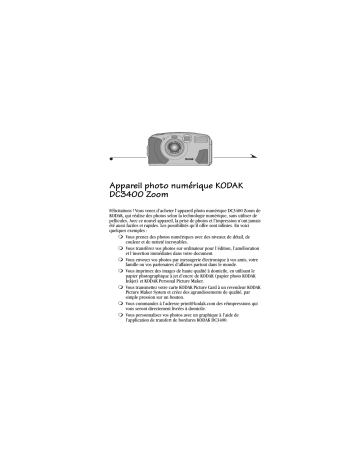
Appareil photo numérique KODAK
DC3400 Zoom
Félicitations ! Vous venez d’acheter l’appareil photo numérique DC3400 Zoom de
KODAK, qui réalise des photos selon la technologie numérique, sans utiliser de
pellicules. Avec ce nouvel appareil, la prise de photos et l’impression n’ont jamais
été aussi faciles et rapides. Les possibilités qu’il offre sont infinies. En voici
quelques exemples :
Q Vous prenez des photos numériques avec des niveaux de détail, de
couleur et de netteté incroyables.
Q Vous transférez vos photos sur ordinateur pour l’édition, l’amélioration
et l’insertion immédiates dans votre document.
Q Vous envoyez vos photos par messagerie électronique à vos amis, votre
famille ou vos partenaires d’affaires partout dans le monde.
Q Vous imprimez des images de haute qualité à domicile, en utilisant le
papier photographique à jet d’encre de KODAK (papier photo KODAK
Inkjet) et KODAK Personal Picture Maker.
Q Vous transmettez votre carte KODAK Picture Card à un revendeur KODAK
Picture Maker System et créez des agrandissements de qualité, par
simple pression sur un bouton.
Q Vous commandez à l’adresse print@kodak.com des réimpressions qui
vous seront directement livrées à domicile.
Q Vous personnalisez vos photos avec un graphique à l’aide de
l’application de transfert de bordures KODAK DC3400.
Eastman Kodak Company
343 State Street
Rochester, N.Y. 14650
©Eastman Kodak Company, 2000.
Kodak est une marque commerciale de Eastman Kodak Company.
Réf. 6B4813
Table des matières
1 Démarrage rapide . . . . . . . . . . . . . . . . . . . . . . . . . . . . . . . . .1
Préparation à la prise de photos . . . . . . . . . . . . . . . . . . . . . . . 2
Avant de commencer. . . . . . . . . . . . . . . . . . . . . . . . . . . . .2
Conseils pour prendre de belles photos . . . . . . . . . . . . . 2
Chargement des piles . . . . . . . . . . . . . . . . . . . . . . . . . . . .3
Mise sous et hors tension de l’appareil . . . . . . . . . . . . .3
Vérification des piles. . . . . . . . . . . . . . . . . . . . . . . . . . . . .4
Utilisation d’un adaptateur secteur . . . . . . . . . . . . . . .6
Insertion de la carte mémoire de l’appareil . . . . . . . . . . 7
Retrait de la carte mémoire de l’appareil . . . . . . . . . . . .8
Configuration de l’horloge de votre appareil. . . . . . . . . .9
Réglage de la luminosité de l’écran à
cristaux liquides . . . . . . . . . . . . . . . . . . . . . . . . . . . . . . . 10
2 Prise de photos. . . . . . . . . . . . . . . . . . . . . . . . . . . . . . . . . . 11
Prévisualisation de photo avant la prise . . . . . . . . . . . . . . . 12
Utilisation du déclencheur . . . . . . . . . . . . . . . . . . . . . . . . . . . 14
Agrandissement du sujet. . . . . . . . . . . . . . . . . . . . . . . . . . . . 16
Agrandissement poussé. . . . . . . . . . . . . . . . . . . . . . . . . . . . . 17
Visualisation d’une photo après la prise . . . . . . . . . . . . . . . 18
Réglage de la visualisation rapide . . . . . . . . . . . . . . . . . . . . . 19
Réglage du flash . . . . . . . . . . . . . . . . . . . . . . . . . . . . . . . . . . 20
i
Photographie de sujets éloignés . . . . . . . . . . . . . . . . . . . . . 22
Photographie de sujets proches . . . . . . . . . . . . . . . . . . . . . 23
Votre présence sur la photo . . . . . . . . . . . . . . . . . . . . . . . . . 24
Ajout de la date sur vos photos . . . . . . . . . . . . . . . . . . . . . 26
Suppression immédiate d’une photo . . . . . . . . . . . . . . . . . . 28
3 Personnalisation des photos . . . . . . . . . . . . . . . . . . . . . 29
Réglage de l’exposition de l’appareil. . . . . . . . . . . . . . . . . . . 30
Ajout d’une bordure à l’image . . . . . . . . . . . . . . . . . . . . . . . . 32
Saisie de photos en noir et blanc, sépia ou document . . . 34
Réglage de la qualité de la photo . . . . . . . . . . . . . . . . . . . . . 36
Réglage de la résolution de l’image . . . . . . . . . . . . . . . . . . . 38
Définition de l’équilibre des blancs pour les photos en
intérieur . . . . . . . . . . . . . . . . . . . . . . . . . . . . . . . . . . . . . . . . . . 40
Choix d’un système de mesure . . . . . . . . . . . . . . . . . . . . . . 42
Sélection du réglage ISO . . . . . . . . . . . . . . . . . . . . . . . . . . . . 44
Accentuation et atténuation d’une image . . . . . . . . . . . . . 46
Verrouillage d’un réglage d’exposition . . . . . . . . . . . . . . . . . 48
4 Vérification des images . . . . . . . . . . . . . . . . . . . . . . . . . 51
Visualisation des images . . . . . . . . . . . . . . . . . . . . . . . . . . . 52
ii
Agrandissement de vos images. . . . . . . . . . . . . . . . . . . . . . .54
Sélection d’images à imprimer. . . . . . . . . . . . . . . . . . . . . . . 56
Annulation de l’impression d’images . . . . . . . . . . . . . . . . . 59
Protection de vos images . . . . . . . . . . . . . . . . . . . . . . . . . . . 60
Suppression d’une ou de toutes les images . . . . . . . . . . . . 61
Visionnement d’un diaporama sur votre écran
de télévision . . . . . . . . . . . . . . . . . . . . . . . . . . . . . . . . . . . . . . 63
Affichage d’informations relatives à une image . . . . . . . . 65
5 Personnalisation de l’appareil photo . . . . . . . . . . . . . . . 67
Economie d’énergie . . . . . . . . . . . . . . . . . . . . . . . . . . . . . . . . 68
Affichage des informations relatives à l’appareil . . . . . . . .70
Sélection de la langue d’affichage. . . . . . . . . . . . . . . . . . . . .72
Formatage de la carte mémoire de l’appareil photo . . . . . .73
Réglage du signal de sortie vidéo . . . . . . . . . . . . . . . . . . . . .75
Réglage des paramètres par défaut de l’appareil photo . . 77
Réglage d’une bordure par défaut . . . . . . . . . . . . . . . . . 77
Réglage d’une option de flash par défaut . . . . . . . . . .79
Réglage de l’équilibre des blancs par défaut . . . . . . . . 81
Réglage de la compensation d’exposition par défaut83
Réglage d’un effet par défaut . . . . . . . . . . . . . . . . . . . 85
Réglage de la valeur ISO automatique par défaut . . .87
iii
6 Installation des logiciels. . . . . . . . . . . . . . . . . . . . . . . . . 89
Configuration minimale requise sous Windows . . . . . . . . . 90
Configuration minimale requise sous Macintosh . . . . . . . 90
Logiciels KODAK sous Windows . . . . . . . . . . . . . . . . . . . . . . . 91
Présentation des logiciels . . . . . . . . . . . . . . . . . . . . . . 92
Logiciels KODAK pour ordinateurs Macintosh . . . . . . . . . . 93
Présentation des logiciels . . . . . . . . . . . . . . . . . . . . . . 94
Installation des logiciels. . . . . . . . . . . . . . . . . . . . . . . . . . . . 95
7 Connexion de l’appareil photo . . . . . . . . . . . . . . . . . . . . . 97
Connexion à l’aide d’un câble série . . . . . . . . . . . . . . . . . . . . 98
Connexion à un ordinateur sous Windows . . . . . . . . . 98
Connexion à un ordinateur Macintosh . . . . . . . . . . . 100
Connexion à l’aide d’un câble USB . . . . . . . . . . . . . . . . . . . .102
Démarrage des logiciels KODAK sous Windows . . . . . . . . .104
Logiciel Mounter . . . . . . . . . . . . . . . . . . . . . . . . . . . . . .104
Logiciel d’accès numérique (module TWAIN) . . . . . . .104
Logiciel de réglage de l’appareil photo . . . . . . . . . . . .105
Application de transfert de bordures . . . . . . . . . . . . .105
Démarrage des logiciels KODAK pour ordinateurs
Macintosh. . . . . . . . . . . . . . . . . . . . . . . . . . . . . . . . . . . . . . . 106
Application de transfert d’images . . . . . . . . . . . . . . 106
Logiciel d’accès numérique (module d’acquisition). 106
iv
Application de transfert de bordures . . . . . . . . . . . . .106
Manipulation des images . . . . . . . . . . . . . . . . . . . . . . . . . . . 107
8 Conseils et dépannage . . . . . . . . . . . . . . . . . . . . . . . . . 109
Connexion de l’appareil . . . . . . . . . . . . . . . . . . . . . . . . . . . . . 110
Communication avec l’ordinateur. . . . . . . . . . . . . . . . . . . . . 110
Réglage de l’écran pour un meilleur affichage . . . . . . . . . . 110
Amélioration de l’impression . . . . . . . . . . . . . . . . . . . . . . . . . 111
Dépannage . . . . . . . . . . . . . . . . . . . . . . . . . . . . . . . . . . . . . . . 112
9 Comment obtenir de l’aide . . . . . . . . . . . . . . . . . . . . . . . 121
Aide sur les logiciels . . . . . . . . . . . . . . . . . . . . . . . . . . . . . . . 121
Services en ligne . . . . . . . . . . . . . . . . . . . . . . . . . . . . . . . . . . 121
Informations par fax . . . . . . . . . . . . . . . . . . . . . . . . . . . . . . . 122
Support clientèle . . . . . . . . . . . . . . . . . . . . . . . . . . . . . . . . . . 122
10 Réparations et restrictions de garantie . . . . . . . . . . 123
Comment obtenir de l’aide . . . . . . . . . . . . . . . . . . . . . . . . . . 123
Comment faire réparer votre appareil . . . . . . . . . . . . . . . . . 123
Instructions concernant le retour du produit . . . . . . . . . . 124
Garantie limitée . . . . . . . . . . . . . . . . . . . . . . . . . . . . . . . . . . . 125
Conservez la facture d’origine . . . . . . . . . . . . . . . . . . . . . . . 125
v
Réparations couvertes par la garantie . . . . . . . . . . . . . . . .125
Restrictions de garantie. . . . . . . . . . . . . . . . . . . . . . . . . . . .126
Droit applicable . . . . . . . . . . . . . . . . . . . . . . . . . . . . . . . . . . . 127
A l’extérieur des Etats-Unis. . . . . . . . . . . . . . . . . . . . . . . . . 127
Informations de conformité . . . . . . . . . . . . . . . . . . . . . . . . . 127
Conformité FCC et Avis . . . . . . . . . . . . . . . . . . . . . . . . . 127
Directive du Ministère canadien des
communications . . . . . . . . . . . . . . . . . . . . . . . . . . . . . .128
11 Annexe . . . . . . . . . . . . . . . . . . . . . . . . . . . . . . . . . . . . . . . 129
Réglages par défaut de l’appareil photo . . . . . . . . . . . . . . .130
Spécifications de l’appareil photo . . . . . . . . . . . . . . . . . . . . 131
Maintenance générale et sécurité . . . . . . . . . . . . . . . . . . . .133
Utilisation des piles. . . . . . . . . . . . . . . . . . . . . . . . . . . . . . . .135
vi
1
Démarrage rapide
1
Les boutons et composants de l’appareil photo numérique KODAK DC3400
Zoom sont décrits sur la page interne de la couverture de ce manuel.
Ce chapitre décrit les procédures suivantes :
Q Préparation à la prise de photo
Q Chargement des piles
Q Mise sous et hors tension de l’appareil
Q Vérification des piles
Q Utilisation d’un adaptateur secteur
Q Insertion d’une carte mémoire
Q Configuration de l’horloge
Q Réglage de la luminosité de l’écran à cristaux liquides
1
Préparation à la prise de photos
Avant de commencer
Avant de prendre des photos, vous devez installer les piles ou connecter un
adaptateur secteur agréé KODAK, puis insérer une carte mémoire KODAK
Picture Card dans l’appareil.
Conseils pour prendre de belles photos
Q
Q
Q
Q
Q
Q
Q
Q
Q
Q
2
Gardez votre appareil toujours prêt.
Rapprochez-vous du sujet.
Photographiez les personnes sur le vif.
Utilisez un arrière-fond simple.
Ne centrez pas le sujet sur la photo.
Photographiez la scène avec un avant-plan.
Faites attention à l’éclairage.
Tenez fermement votre appareil.
Utilisez votre flash.
Consultez notre site Web à l’adresse www.kodak.com, puis cliquez sur
Taking Better Pictures.
Chargement des piles
Votre appareil utilise quatre piles AA. Des piles alcalines sont fournies pour
vous permettre d’utiliser immédiatement l’appareil.
Pour connaître les instructions d’utilisation des piles, voir page 135.
1
1 Placez votre pouce sur le volet des piles.
2 Faites-le glisser vers vous.
3 Insérez les piles en suivant les indications
fournies sur le volet.
4 Abaissez et refermez le volet des piles.
Avant de refermer le volet, assurez-vous
qu’aucune poussière ne s’est glissée à
l’intérieur du compartiment.
Mise sous et hors tension de l’appareil
Pour mettre l’appareil sous et hors tension, utilisez le commutateur Marche/
Arrêt, situé à l’arrière de l’appareil.
CAPTURE
REVIEW
CONNECT
CAMERA
SETUP
Q Pour mettre l’appareil sous tension, faites
glisser le commutateur Marche/Arrêt vers la
droite.
L’affichage de l’état sur le dessus de
l’appareil est activé.
Q Pour mettre l’appareil hors tension, faites
glisser le commutateur Marche/Arrêt de
nouveau vers la droite.
3
Vérification des piles
Pour que vous soyez certain de toujours disposer de piles chargées, votre
appareil indique automatiquement le niveau de charge des piles, par un
symbole d’état des piles apparaissant sur l’affichage de l’état lorsque vous
mettez l’appareil sous tension.
Pour connaître les instructions d’utilisation des piles, voir page 135.
Réglez le sélecteur de mode sur Saisie,
Vérification ou Paramètres de l’appareil.
Le symbole d’état des piles n’est pas visible si
vous réglez l’appareil sur Connecté.
2 Faites glisser le commutateur Marche/Arrêt
vers la droite pour mettre l’appareil sous
tension.
1
CAPTURE
REVIEW
CONNECT
CAMERA
SETUP
4
3 Vérifiez le symbole d’état de la pile
apparaissant sur l’affichage de l’état.
1
Q Chargée (aucune icône) :
indique que les piles sont chargées et
opérationnelles.
Q Charge faible : indique que les piles ne
sont pas totalement chargées et devront
bientôt être remplacées.
Q Déchargée (clignotement) : indique
que la charge des piles est trop faible
pour alimenter l’appareil et qu’elles
doivent être remplacées.
5
Utilisation d’un adaptateur secteur
Si vous prenez des photos en intérieur ou si l’appareil est connecté à un
ordinateur, vous pouvez décider d’utiliser un adaptateur secteur agréé Kodak
pour économiser les piles. Important : n’utilisez qu’un adaptateur secteur
agréé par Kodak avec votre appareil photo. Si vous ne disposez pas de ce type
d’adaptateur, vous pouvez en acheter un comme accessoire. Pour plus de
détails sur les accessoires disponibles, adressez-vous à votre détaillant KODAK.
Faites glisser le commutateur Marche/Arrêt
vers la droite pour mettre l’appareil hors
tension.
2 Ouvrez le volet du port de l’adaptateur
secteur, situé sur le côté de l’appareil.
3 Branchez l’extrémité appropriée de
l’adaptateur secteur au port.
1
OPEN
CARD
IN
DC
EO
VID T
OU
4 Branchez l’adaptateur secteur à la prise de
courant.
Selon l’endroit où vous habitez, certains
adaptateurs secteur sont fournis avec des
connecteurs non fixés. Dans ce cas, utilisez
le type de connecteur correspondant à votre
prise de courant.
5 Faites glisser le commutateur Marche/Arrêt
vers la droite pour mettre l’appareil sous
tension.
L’appareil est maintenant alimenté via un
adaptateur secteur.
6
Insertion de la carte mémoire de l’appareil
Votre appareil est livré avec une carte mémoire KODAK Picture Card, utilisée
pour stocker les photos. La carte mémoire de l’appareil, également appelée
carte Compact Flash, est amovible et réutilisable, ce qui facilite le stockage et le
transfert de vos images. Vous pouvez acheter des cartes mémoires Picture Card
KODAK auprès de l’un de nos détaillants KODAK.
Ouvrez le volet de la carte mémoire, situé sur
le côté de l’appareil.
2 Insérez la carte mémoire dans
l’emplacement prévu, de telle sorte que sa
connexion soit positionnée vers l’appareil et
que son rebord soit tourné vers la face avant
de l’appareil.
ATTENTION : Il n’existe qu’une
méthode pour insérer la carte mémoire
dans l’appareil. Ne forcez pas sur la
carte au risque d'endommager votre
appareil.
3 Poussez complètement la carte mémoire
dans l’emplacement prévu, puis refermez le
volet.
Avant de refermer le volet, assurez-vous
qu’aucune poussière ne s’est glissée à
l’intérieur du compartiment.
1
OPEN
CARD
7
1
Retrait de la carte mémoire de l’appareil
Ouvrez le volet situé sur le côté de
l’appareil.
2 Faites glisser le bouton d’éjection dans le
sens de la flèche pour éjecter la carte
mémoire de l’appareil.
Vous devrez peut-être incliner l’appareil
pour faire sortir la carte.
3 Retirez la carte et fermez le volet.
Avant de refermer le volet, assurez-vous
qu’aucune poussière ne s’est glissée à
l’intérieur du compartiment.
1
ATTENTION : N’insérez pas ou n’éjectez
pas de carte mémoire lorsque son voyant
d’activité, au-dessus du volet protégeant
la carte, clignote. Vous risqueriez
d’endommager vos photos ou l’appareil.
N’utilisez que des cartes mémoire certifiées portant
le logo CompactFlash.
8
Configuration de l’horloge de votre appareil
Votre appareil dispose d’une horloge intégrée, qui gère l’heure et la date au
format 24 heures. L’horloge de l’appareil doit être configurée si vous souhaitez
utiliser la fonction d’horodatage, pour imprimer la date sur votre image. Pour
en savoir plus sur la fonction d’horodatage, voir page 26.
Si vous retirez les piles de l’appareil pendant une période prolongée ou si les
piles sont épuisées, il peut être nécessaire de réinitialiser l’horloge.
Réglez le sélecteur de mode sur Réglage
de l’appareil photo.
2 Faites glisser le commutateur Marche/
Arrêt vers la droite pour mettre l’appareil
sous tension.
L’écran principal de réglage de
l’appareil s’affiche.
1
MENU
CAPTURE
REVIEW
CONNECT
CAMERA
SETUP
3 Appuyez sur l’un des boutons /
jusqu’à ce que l’icône
soit mise en
évidence.
4 Appuyez sur le bouton de validation.
L’écran Date/Heure s’affiche.
5 Appuyez sur l’un des boutons /
/ pour régler les champs de date et
d’heure.
6 Appuyez sur le bouton de validation.
L’appareil valide le réglage et vous
revenez à l’écran principal Réglage de
l’appareil.
9
1
Réglage de la luminosité de l’écran à cristaux
liquides
Vous pouvez régler la luminosité de l’écran couleur à cristaux liquides
CAPTURE
REVIEW
CONNECT
CAMERA
SETUP
10
Réglez le sélecteur de mode sur Réglage
de l’appareil photo.
Vous pouvez régler le sélecteur sur tout
réglage tant que l’écran à cristaux liquides
affiche une image à partir de laquelle vous
pouvez régler le niveau de luminosité.
2 Faites glisser le commutateur Marche/
Arrêt vers la droite pour mettre l’appareil
sous tension.
L’écran principal de réglage de
l’appareil s’affiche.
3 Utilisez le sélecteur au-dessous de
l’appareil pour régler la luminosité de
l’écran à cristaux liquides comme
souhaité.
1
MENU
2
Prise de photos
Votre appareil fait de la prise de photos un jeu d’enfant. Réglez simplement
l’appareil sur Saisie : vous êtes prêt à prendre des photos magnifiques.
Tout ce dont vous avez besoin est à la portée de vos doigts. L’appareil photo
vous permet de :
Q Cadrer de plus près votre sujet.
Q Verrouiller automatiquement la mise au point sur le sujet en appuyant
sur le déclencheur.
Q Visualiser la photo que vous venez de prendre.
Q Modifier les réglages du flash pour vous permettre de contrôler le
type de flash en fonction de chaque situation.
Q Régler l’appareil pour prendre des paysages (mise au point à l’infini)
et des portraits, et régler la fonction d’horodatage et le retardateur à
l’aide d’un seul bouton.
Q Prévisualiser la photo avant de la prendre.
Q Supprimer immédiatement les images inutiles.
11
2
Prévisualisation de photo avant la prise
Pour savoir à quoi ressemblera votre photo avant même de la prendre,
prévisualisez l’image sur l’écran à cristaux liquides, situé à l’arrière de votre
appareil. L’image en direct qui s’affiche est très utile puisqu’elle vous permet
de cadrer le sujet, en particulier lorsque vous utilisez les fonctions Portrait,
Zoom numérique et Bordure. Si vous souhaitez prendre des photos en noir et
blanc ou en sépia, ou bien mettre un texte en évidence, la fonction de
prévisualisation vous facilite le travail. La prévisualisation use rapidement
les piles : chaque fois que possible, utilisez un adaptateur secteur.
MENU
CAPTURE
REVIEW
CONNECT
CAMERA
SETUP
12
1 Réglez le sélecteur de mode sur Saisie.
2 Faites glisser le commutateur Marche/
Arrêt vers la droite pour mettre l’appareil
sous tension.
3 Appuyez sur le bouton de validation.
L’écran à cristaux liquides affiche une
image en direct, ainsi que les icônes
représentant les fonctions de l’appareil
activées.
L’image affichée sur l’écran à cristaux
liquides est en couleur, sauf si vous avez
activé un effet particulier, tel que le noir et
blanc ou le sépia ; dans ce cas, cet effet est
appliqué à l’image affichée. Voir page 34.
Q Compensation d’exposition :
l’icône s’affiche sur l’écran à cristaux
liquides et sur l’affichage de l’état,
lorsque vous réglez l’exposition. Voir
page 32.
Q Verrouillage de l’exposition :
l’icône s’affiche lorsque vous
verrouillez l’exposition. Voir page 48.
Q Bordures : la bordure sélectionnée
apparaît sur l’image affichée sur
l’écran à cristaux liquides.
Voir page 32.
Q Horodatage : l’icône s’affiche
lorsque l’horodatage est activé.
Voir page 26.
4 Pour désactiver la fonction de
prévisualisation, appuyez sur le
bouton de validation.
13
2
Utilisation du déclencheur
Prendre une photo avec cet appareil photo est un jeu d’enfant. Le déclencheur
verrouille la mise au point automatique et prend la photo.
MENU
CAPTURE
REVIEW
CONNECT
CAMERA
SETUP
14
1 Réglez le sélecteur de mode sur Saisie.
2 Faites glisser le commutateur Marche/
Arrêt vers la droite pour mettre l’appareil
sous tension.
3 Centrez le sujet à l’aide des marques sur
le viseur, ou utilisez la prévisualisation
(page 12) et l’écran à cristaux liquides
pour cadrer le sujet.
4 Enfoncez le déclencheur jusqu’à micourse pour verrouiller la mise au point
de l’appareil.
L’appareil émet un double signal
sonore et le voyant vert (Prêt) s’allume
lorsque l’appareil est prêt pour la prise
de photo.
Si le voyant vert clignote, la mise au point
automatique n’est pas centrée sur le
sujet. Relâchez le déclencheur et
recomposez votre image. Enfoncez de
nouveau ce bouton jusqu’à mi-course
pour verrouiller une deuxième fois la
mise au point automatique sur le sujet.
Si le voyant rouge du flash clignote, le
flash n’est pas complètement chargé.
Attendez qu’il soit chargé avant de
prendre la photo.
5 Appuyez à fond sur le déclencheur pour
prendre la photo.
L’appareil émet un nouveau signal
sonore qui indique que la photo a été
prise. Le voyant de la carte mémoire
clignote lorsque la photo est
enregistrée sur la carte.
2
15
Agrandissement du sujet
D’une pression d’un bouton, vous pouvez cadrer un sujet depuis un grand
angle, qui englobe une plus grande partie de la zone environnante, à un
téléobjectif, qui rapproche le sujet.
Réglez le sélecteur de mode sur
Saisie.
2 Faites glisser le commutateur
Marche/Arrêt vers la droite pour
mettre l’appareil sous tension.
3 Appuyez sur le bouton ZOOM.
Lorsque vous regardez dans le viseur
tout en appuyant sur le bouton
ZOOM, le sujet apparaît plus ou
moins proche.
1
16
Agrandissement poussé
Pour agrandir davantage le sujet, utilisez la fonction de zoom numérique. Cette
fonction permet d’agrandir le centre de votre photo, de sorte que l’image
semble encore plus proche.
Appuyez sur le bouton de validation
pour activer la fonction
Prévisualisation, si ce n’est déjà fait.
L’écran à cristaux liquides est activé
et affiche une image en direct.
2 Cadrez votre sujet à l’aide de l’écran à
cristaux liquides.
3 Appuyez sur le bouton ZOOM jusqu’à
sa position téléobjectif maximale.
4 Relâchez le bouton ZOOM et appuyez
à nouveau dans la même direction
pour activer le zoom numérique.
L’appareil émet un signal sonore
alors que l’icône Zoom numérique
apparaît sur l’écran à cristaux
liquides.
1
17
2
Visualisation d’une photo après la prise
Vous pouvez visualiser ou supprimer une photo quelques secondes après
l’avoir prise. Il est ainsi très simple de vérifier le cadrage du sujet.
MENU
CAPTURE
REVIEW
CONNECT
CAMERA
SETUP
1 Réglez le sélecteur de mode sur Saisie.
2 Faites glisser le commutateur Marche/
Arrêt vers la droite pour mettre l’appareil
sous tension.
3 Appuyez sur le déclencheur pour
prendre la photo.
4 Appuyez sur le bouton .
La photo qui vient d’être prise s’affiche
sur l’écran à cristaux liquides pendant
plusieurs secondes, l’icône de
suppression apparaissant au-dessus
du bouton .
Pour revoir la photo, appuyez sur le
bouton .
5 Pour supprimer la photo, appuyez sur le
bouton .
L’écran à cristaux liquides affiche
l’écran Supprimer photo.
6 Appuyez sur l’un des boutons /
jusqu’à ce que OUI soit mis en évidence.
7 Appuyez sur le bouton de validation.
La photo est définitivement supprimée
de la carte mémoire de l’appareil.
18
Réglage de la visualisation rapide
Vous pouvez configurer l’appareil pour afficher automatiquement avec
Quickview une visualisation rapide de l’image qui vient d’être prise.
MENU
CAPTURE
REVIEW
CONNECT
CAMERA
SETUP
1 Réglez le sélecteur de mode sur Saisie.
2 Glissez le commutateur Marche/Arrêt
vers la droite pour mettre l’appareil sous
tension.
3 Appuyez sur le bouton MENU.
Le menu principal s’affiche.
4 Appuyez sur l’un des boutons
soit mis
/ jusqu’à ce que
en évidence.
5 Appuyez sur le bouton de validation.
L’écran de QuickView s’affiche.
L’option en cours est cochée (').
6 Appuyez sur l’un des boutons /
jusqu’à ce que ON soit mis en évidence.
7 Appuyez sur le bouton de validation.
Le menu principal s’affiche à nouveau.
L’image s’affiche en couleur durant
plusieurs secondes, sauf si un effet
particulier est activé, par ex. noir et
blanc ou sépia. Dans ce cas, l’effet
s’applique à l’image. Voir page 34.
8 Pour désactiver Quickview, appuyez sur
l’un des boutons / jusqu’à ce que
OFF (désactivé) soit mis en évidence,
puis appuyez sur le bouton de validation.
19
2
Réglage du flash
Vous devez utiliser le flash lorsque que vous prenez des photos de nuit, en
intérieur ou en extérieur avec ombres intenses. Dans le cas de photos
ordinaires, utilisez le réglage Automatique. Toutefois, modifier le réglage du
flash peut parfois améliorer les photos. Ainsi, si vous photographiez des
personnes en intérieur ou de nuit, le réglage Yeux rouges peut atténuer cet
effet. Lorsque le sujet se trouve en extérieur dans des zones d’ombres intenses,
vous pouvez éliminer ces zones à l’aide du flash d’appoint (Remplissage). Si
l’usage du flash est interdit, dans les musées par exemple, il suffit de désactiver
le flash.
MENU
CAPTURE
REVIEW
CONNECT
CAMERA
SETUP
20
1 Réglez le sélecteur de mode sur Saisie.
2 Faites glisser le commutateur Marche/
Arrêt vers la droite pour mettre l’appareil
sous tension.
3 Appuyez sur le bouton FLASH pour faire
défiler les différentes options du flash.
L’icône représentant le réglage du flash
change sur l’affichage de l’état.
Q Automatique (pas d’icône) : le
flash se déclenche automatiquement
lorsque nécessaire. L’appareil photo
détermine si la lumière est
insuffisante.
Q Désactivé : désactive le flash.
Q Remplissage : le flash d’appoint se
déclenche à chaque prise de vue.
Q Yeux rouges : déclenche le flash une
fois avant la prise de la photo, puis de
nouveau lorsque la photo est prise.
4 Pour revenir au réglage Automatique,
appuyez sur le bouton FLASH ou mettez
l’appareil hors tension.
21
2
Photographie de sujets éloignés
Pour créer des images de paysages de type carte postale, telles qu’un coucher
de soleil ou une chaîne de montagnes, utilisez la fonction Mise au point à
l’infini. Lorsque cette fonction est sélectionnée, l’appareil désactive
automatiquement le flash et la mise au point automatique, afin de produire des
images nettes et claires.
MENU
CAPTURE
REVIEW
CONNECT
1 Réglez le sélecteur de mode sur Saisie.
2 Faites glisser le commutateur Marche/
Arrêt vers la droite pour mettre l’appareil
sous tension.
CAMERA
SETUP
3 Appuyez une fois sur le bouton PAYSAGE/
PORTRAIT.
L’icône Paysage (mise au point à
l’infini) apparaît sur l’affichage de
l’état.
Le fait d’appuyer deux fois sur le
bouton active la fonction Portrait.
4 Cadrez votre sujet dans le viseur et
appuyez sur le déclencheur pour prendre
la photo.
5 Pour désactiver la mise au point à l’infini,
appuyez deux fois sur le bouton PAYSAGE/
PORTRAIT ou mettez l’appareil hors
tension.
22
Photographie de sujets proches
Pour prendre des photos d’objets rapprochés, tels que des fleurs ou un travail
artistique, utilisez la fonction Portrait. Lorsque cette fonction est sélectionnée,
l’appareil définit automatiquement la distance de mise au point entre 0,25 et
0,5 m et règle le flash pour assurer un bon niveau de détail et de clarté. Etant
donné que le viseur ne permet pas toujours un cadrage exact de votre image
en mode Portrait, l’option Prévisualisation est automatiquement activée. Pour
en savoir plus sur la prévisualisation, voir page 12.
Lorsque vous utilisez la fonction Portrait, la fonction Zoom est désactivée.
MENU
CAPTURE
REVIEW
CONNECT
1 Réglez le sélecteur de mode sur Saisie.
2 Faites glisser le commutateur Marche/
Arrêt vers la droite pour mettre l’appareil
sous tension.
CAMERA
SETUP
3 Appuyez deux fois sur le bouton PAYSAGE/
PORTRAIT.
L’icône Portrait apparaît sur l’affichage
de l’état et la fonction Prévisualisation
affiche une image en direct sur l’écran
à cristaux liquides.
4 Cadrez votre sujet à l’aide de l’écran à
cristaux liquides, puis appuyez sur le
déclencheur.
5 Pour désactiver la fonction Portrait,
appuyez une fois sur le bouton PAYSAGE/
PORTRAIT ou mettez l’appareil hors
tension.
23
2
Votre présence sur la photo
Si vous souhaitez vous inclure avec les autres personnes sur la photo, utilisez la
fonction Retardateur pour ménager un délai de 10 secondes entre le moment
où vous appuyez sur le déclencheur et la prise de la photo.
MENU
CAPTURE
REVIEW
CONNECT
CAMERA
SETUP
24
1 Réglez le sélecteur de mode sur Saisie.
2 Faites glisser le commutateur Marche/
Arrêt vers la droite pour mettre l’appareil
sous tension.
3 Appuyez sur le bouton RETARDATEUR.
L’icône Retardateur apparaît sur
l’affichage de l’état.
Si vous souhaitez annuler la fonction
Retardateur avant la prise de la photo,
appuyez sur le bouton RETARDATEUR ou
mettez hors tension l’appareil.
4 Placez l’appareil sur une surface plane ou
stable, ou sur un trépied.
5 Cadrez votre sujet dans le viseur et
appuyez sur le déclencheur.
Le voyant rouge du retardateur, situé à
l’avant de l’appareil, est activé et reste
allumé pendant 8 secondes, puis
clignote pendant encore 2 secondes
juste avant la prise de la photo.
Le retardateur est désactivé une fois la
photo prise.
25
2
Ajout de la date sur vos photos
Il se peut que vous souhaitiez mémoriser le moment où une photo a été prise,
par exemple pour enregistrer la première photo d’un enfant, ou dans le cas
d’une réclamation à votre assurance. Quel que soit le motif, votre appareil
vous permet d’enregistrer la date et l’heure directement sur la photo, via la
fonction d’horodatage. Pour que la date et l’heure correctes soient imprimées,
vous devez régler l’horloge de l’appareil. Voir page 9. Une fois la photo
horodatée, la date et l’heure ne peuvent plus être supprimées.
MENU
CAPTURE
REVIEW
CONNECT
CAMERA
SETUP
1 Réglez le sélecteur de mode sur Saisie.
2 Faites glisser le commutateur Marche/
Arrêt vers la droite pour mettre l’appareil
sous tension.
3 Appuyez sur le bouton MENU.
L’écran à cristaux liquides affiche le
menu principal.
4 Appuyez sur l’un des boutons /
jusqu’à ce que l’icône
soit mise en
évidence.
5 Appuyez sur le bouton de validation.
L’écran à cristaux liquides affiche
l’écran d’horodatage. L’option en cours
est cochée (').
6 Appuyez sur l’un des boutons /
jusqu’à ce que l’option d’horodatage
souhaitée soit mise en évidence.
26
7 Appuyez sur le bouton de validation.
Le menu principal s’affiche à nouveau.
A la prise de photos suivante, la date ou la
date et l’heure sont enregistrées dans
l’angle inférieur droit de la photo. L’icône
d’horodate apparaît sur l’écran à cristaux
liquides si Quickview (page 19) ou la
fonction de prévisualisation
(page 12) est activé(e).
8 Pour désactiver l’horodatage, appuyez sur
l’un des boutons /
jusqu’à ce que
l’option OFF soit mise en évidence, puis
appuyez sur le bouton de validation.
27
2
Suppression immédiate d’une photo
Si vous n’aimez pas une photo, vous pouvez la supprimer rapidement de la
carte mémoire de l’appareil immédiatement après l’avoir prise, à condition
que la fonction Quickview soit activée. Une fois la photo supprimée, elle est
définitivement éliminée de la carte mémoire de l’appareil.
MENU
CAPTURE
REVIEW
CONNECT
CAMERA
SETUP
1 Réglez le sélecteur de mode sur Saisie.
2 Faites glisser le commutateur Marche/
Arrêt vers la droite pour mettre l’appareil
sous tension.
3 Activez Quickview (page 19).
4 Cadrez votre sujet dans le viseur et
appuyez sur le déclencheur.
La photo s’affiche sur l’écran à cristaux
liquides, l’icône
apparaissant audessus du bouton
.
5 Appuyez sur le bouton
.
L’écran à cristaux liquides affiche
l’écran Supprimer photo.
6 Appuyez sur l’un des boutons /
jusqu’à ce que OUI soit mis en évidence.
7 Appuyez sur le bouton de validation.
La photo est définitivement supprimée
de la carte mémoire de l’appareil.
28
3
Personnalisation des photos
Les chapitres 1 et 2 décrivent les notions de base pour la prise de très bonnes
photos numériques. Le présent chapitre traite des fonctions de
personnalisation disponibles sur votre appareil. Grâce à sa polyvalence, vous
pouvez le configurer pour presque n’importe quelle situation. Cet appareil
photo vous permet de :
Q Régler l’exposition lorsque l’image est trop claire ou trop foncée.
Q Encadrer vos photos en utilisant l’une des bordures fournies sur la
carte mémoire et sur le CD du logiciel.
Q Saisir des images en couleur, en noir et blanc ou en sépia, ou mettre
du texte en évidence dans des documents.
Q Régler la sensibilité ISO pour les faibles lumières sans flash.
Q Sélectionner des réglages de qualité d’image et de résolution
spécifiques afin de répondre à vos besoins.
Q Définir les réglages d’équilibre des blancs, afin d’obtenir une
reproduction des couleurs de qualité.
Q Régler le système de mesure pour contrôler l’effet de la lumière sur
vos images.
Q Accentuer et atténuer vos images de sorte que l’édition ultérieure sur
logiciel soit simplifiée.
Q Verrouiller l’exposition pour obtenir un aspect uniforme pour toutes
vos photos.
29
3
Réglage de l’exposition de l’appareil
Lorsque vos photos vous semblent trop foncées ou trop claires, réglez la
quantité de lumière pénétrant dans votre appareil, afin d’obtenir l’exposition
correcte pour vos images. Ces réglages de la lumière sont appelés
Compensation de l’exposition.
MENU
CAPTURE
REVIEW
CONNECT
CAMERA
SETUP
30
1 Réglez le sélecteur de mode sur Saisie.
2 Faites glisser le commutateur Marche/
Arrêt vers la droite pour mettre l’appareil
sous tension.
3 Appuyez sur le bouton Menu.
L’écran à cristaux liquides affiche le
menu principal.
/ n
4 Appuyez sur l’un des bouto
jusqu’à ce que l’icône
soit mise en
évidence.
5 Appuyez sur le bouton de validation.
L’écran à cristaux liquides affiche
l’écran Compensation d’exposition.
6 Appuyez sur l’un des boutons /
pour modifier la valeur de l’exposition.
s
Q Si vos photos sont trop foncées,
augmentez la valeur d’exposition (+).
Q Si vos photos sont trop claires,
diminuez la valeur d’exposition (-).
Vous pouvez régler l’exposition de +2 à -2
par incréments de 0,5. Une augmentation
de 1 double la quantité de lumière
pénétrant dans l’appareil photo. Une
diminution de 1.0 réduit de moitié la
quantité de lumière pénétrant dans
l’appareil.
7 Appuyez sur le bouton de validation.
Le menu principal s’affiche de nouveau
et l’icône de compensation d’exposition
apparaît sur l’affichage de l’état.
8 Pour annuler la fonction de compensation
d’exposition, appuyez sur l’un des boutons
/ jusqu’à ce que la valeur 0,0 soit
mise en évidence, puis appuyez sur le
bouton de validation, ou mettez hors
tension la caméra.
Vous pouvez sélectionner une valeur
d’exposition qui sera définie par défaut.
Voir page 83.
31
3
Ajout d’une bordure à l’image
Vous pouvez ajouter une bordure et/ou un logo à votre image. Lorsque vous
utilisez la fonction Bordure, la fonction Prévisualisation est automatiquement
activée sur l’appareil et vous aide à cadrer l’image et à vérifier que la bordure
sélectionnée est adaptée au sujet. Si elle vous convient, prenez la photo. Sinon,
sélectionnez-en une autre. Même si aucune bordure n’est incluse dans la carte
mémoire de l’appareil, vous pouvez créer et ajouter vos propres bordures ou
logos. Pour plus d’informations, reportez-vous à l’aide en ligne de l’application
de transfert de bordures KODAK DC3400 ou au fichier LisezMoi. Une fois la
photo prise, vous ne pouvez plus retirer la bordure.
MENU
CAPTURE
REVIEW
CONNECT
CAMERA
SETUP
FPO
32
1 Réglez le sélecteur de mode sur Saisie.
2 Faites glisser le commutateur Marche/
Arrêt vers la droite pour mettre l’appareil
sous tension.
3 Appuyez sur le bouton Menu.
L’écran à cristaux liquides affiche le
menu principal.
4 Appuyez sur l’un des boutons
/
jusqu’à ce que l’icône
soit mise en
évidence.
5 Appuyez sur le bouton de validation.
Vous pouvez sélectionner une bordure
différente dans une liste, afin de
personnaliser vos photos.
6 Appuyez sur l’un des boutons /
jusqu’à sélectionner l’option de bordure
souhaitée.
7 Appuyez sur le bouton de validation.
Le menu principal s’affiche à nouveau.
8 Pour annuler la bordure, appuyez sur l’un
des boutons /
jusqu’à ce que
l’option Aucune bordure soit mise en
évidence, puis appuyez sur le bouton de
validation.
Vous pouvez sélectionner une bordure
spécifique qui sera définie par défaut.
Voir page 77.
33
3
Saisie de photos en noir et blanc, sépia
ou document
Le réglage Effets vous permet de prendre des photos en noir et blanc, de
choisir une couleur sépia pour donner à vos photos un air ancien ou de
prendre des photos de documents de manière à faire ressortir le texte.
Lorsque ce réglage est activé, la fonction Prévisualisation est automatiquement
activée pour que vous puissiez vérifier si l’effet sélectionné est adapté à votre
sujet. S’il vous convient, prenez votre photo. Sinon, sélectionnez un effet
différent. Une fois la photo prise, vous ne pouvez plus supprimer
l’effet.
MENU
CAPTURE
REVIEW
CONNECT
CAMERA
SETUP
34
1 Réglez le sélecteur de mode sur Saisie.
2 Faites glisser le commutateur Marche/
Arrêt vers la droite pour mettre l’appareil
sous tension.
3 Appuyez sur le bouton Menu.
L’écran à cristaux liquides affiche le
menu principal.
4 Appuyez sur l’un des boutons /
jusqu’à ce que l’icône
soit mise en
évidence.
5 Appuyez sur le bouton de validation.
6 Appuyez sur l’un des boutons /
jusqu’à ce que l’option Effet soit mise en
évidence.
Q Noir et blanc : prend une photo en
noir et blanc.
Q Sépia : prend une photo dans les tons
bruns.
Q Document : prend une photo plus
contrastée pour que le texte soit mis
en valeur.
Q Aucun effet : prend une photo
couleur.
7 Appuyez sur le bouton de validation.
Le menu principal s’affiche à nouveau.
8 Pour désactiver la fonction Effets, appuyez
sur l’un des boutons /
jusqu’à que
Sans effet soit mis en évidence, puis
appuyez sur le bouton de validation ou
mettez l’appareil hors tension.
Vous pouvez sélectionner un effet spécifique
qui sera défini par défaut.
Voir page 83.
35
3
Réglage de la qualité de la photo
Si vous prévoyez d’effectuer des impressions de grande taille, vous obtiendrez
davantage de détails en choisissant la qualité optimale. Cette option occupe
toutefois plus d’espace sur la carte mémoire. Pour les photos courantes, optez
pour la qualité supérieure, qui donne de bonnes photos tout en conservant de
l’espace sur la carte mémoire. Si vous devez stocker un nombre important de
photos sur la carte mémoire ou que vous prévoyez de transmettre vos photos
par courrier électronique (e-mail), adoptez la qualité Bonne.
MENU
CAPTURE
REVIEW
CONNECT
CAMERA
SETUP
1 Réglez le sélecteur de mode sur Saisie.
2 Faites glisser le commutateur Marche/
Arrêt vers la droite pour mettre l’appareil
sous tension.
3 Appuyez sur le bouton Menu.
L’écran à cristaux liquides affiche le
menu principal.
4 Appuyez sur l’un des boutons /
jusqu’à ce que l’icône
soit mise en
évidence.
5 Appuyez sur le bouton de validation.
L’écran à cristaux liquides affiche
l’écran Qualité. L’option en cours est
cochée (').
6 Appuyez sur l’un des boutons /
jusqu’à ce que l’option Qualité souhaitée
soit en évidence.
36
Q Optimale : pour imprimer des
photos 8 x 10.
Q Supérieure : pour les photos
courantes.
Q Bonne : pour les photos en ligne ou
à transmettre par courrier
électronique.
7 Appuyez sur le bouton de validation.
Le menu principal s’affiche à nouveau,
et l’icône Qualité correspondant au
réglage sélectionné apparaît sur
l’affichage de l’état.
Vous pouvez passer facilement d’un
réglage à l’autre lorsque vous prenez des
photos.
37
3
Réglage de la résolution de l’image
Si vous souhaitez envoyer des photos par messagerie électronique ou les
utiliser en ligne, choisissez une résolution Normale. Ce réglage permet de
saisir uniquement les informations nécessaires pour l’affichage sur un écran
d’ordinateur ou pour des impressions petit format. Pour des photos destinées
à l’impression, sélectionnez l’option Elevée. Avec ce réglage, vous pouvez saisir
davantage d’informations. Le nombre d’images stockées sur la carte mémoire
sera moins important.
MENU
CAPTURE
REVIEW
CONNECT
CAMERA
SETUP
1 Réglez le sélecteur de mode sur Saisie.
2 Faites glisser le commutateur Marche/
Arrêt vers la droite pour mettre l’appareil
sous tension.
3 Appuyez sur le bouton Menu.
L’écran à cristaux liquides affiche le
menu principal.
4 Appuyez sur l’un des boutons /
jusqu’à ce que l’icône
soit mise en
évidence.
5 Appuyez sur le bouton de validation.
L’écran à cristaux liquides affiche
l’écran principal Résolution. L’option
en cours est cochée (').
6 Appuyez sur l’un des boutons /
jusqu’à ce que le réglage de résolution
voulu soit mis en évidence.
38
Q Elevée : pour imprimer vos photos.
La taille de l’image est de 1760 x
1168 pixels.
Q Standard : pour une utilisation via la
messagerie électronique ou en ligne.
La taille de l’image est de 896 x 592
pixels.
7 Appuyez sur le bouton de validation.
Le menu principal s’affiche à nouveau
et l’icône de résolution apparaît sur
l’affichage de l’état.
Vous pouvez passer facilement d’un
réglage à l’autre lorsque vous prenez des
photos.
39
3
Définition de l’équilibre des blancs pour
les photos en intérieur
Si vous utilisez votre appareil en intérieur, alors que l’usage du flash est
interdit, il est possible que vos images prennent une teinte verte sous un
éclairage fluorescent, ou orange sous un éclairage au tungstène (éclairage
domestique). La fonction d’équilibre des blancs permet de corriger cet effet.
Utilisez le réglage Automatique pour les photos ordinaires. Utilisez le réglage
Lumière du jour, Fluorescent ou Tungstène lorsque vous prenez des photos
sans flash, dans ces conditions d’éclairage.
MENU
CAPTURE
REVIEW
CONNECT
CAMERA
SETUP
1 Réglez le sélecteur de mode sur Saisie.
2 Faites glisser le commutateur Marche/
Arrêt vers la droite pour mettre l’appareil
sous tension.
3 Appuyez sur le bouton Menu.
L’écran à cristaux liquides affiche le
menu principal.
4 Appuyez sur l’un des boutons /
jusqu’à ce que l’icône
soit mise
en évidence.
5 Appuyez sur le bouton de validation.
L’écran à cristaux liquides affiche
l’écran Equilibre des blancs. L’option en
cours est cochée (').
6 Appuyez sur l’un des boutons /
jusqu’à ce que l’option souhaitée soit mise
en évidence.
40
Q Automatique (pas d'icône) : règle
automatiquement l’équilibre des
blancs.
Q Lumière du jour : équilibre selon la
lumière naturelle du jour.
Q Fluorescent : corrige la teinte verte
due à l’éclairage fluorescent.
Q Tungstène : corrige la teinte orange
due à l’éclairage au tungstène.
7 Appuyez sur le bouton de validation.
Le menu principal s’affiche à nouveau
et l’icône d’équilibre des blancs
apparaît sur l’affichage de l’état.
Le réglage Automatique est
automatiquement réinitialisé lorsque
votre appareil est mis hors tension. Pour
changer le réglage par défaut,
voir page 81.
41
3
Choix d’un système de mesure
Vous pouvez contrôler la façon dont la lumière affecte vos images, à l’aide des
systèmes de mesure disponibles sur votre appareil. Pour obtenir une
exposition uniforme de votre photo, utilisez le réglage Exposition uniforme.
Ce réglage est parfait pour les photos ordinaires. Pour mettre en valeur le
centre de votre image (un visage par exemple), tout en atténuant le fond,
utilisez le réglage Centrée sujet.
MENU
CAPTURE
REVIEW
CONNECT
CAMERA
SETUP
42
1 Réglez le sélecteur de mode sur Saisie.
2 Faites glisser le commutateur Marche/
Arrêt vers la droite pour mettre l’appareil
sous tension.
3 Appuyez sur le bouton Menu.
L’écran à cristaux liquides affiche le
menu principal.
4 Appuyez sur l’un des boutons /
jusqu’à ce que l’icône
soit mise en
évidence.
5 Appuyez sur le bouton de validation.
L’écran à cristaux liquides affiche
l’écran Auto Exposition. L’option en
cours est cochée (').
6 Appuyez sur l’un des boutons /
jusqu’à ce que l’option d’exposition
automatique voulue soit mise en évidence.
Q Exposition uniforme : évalue les
conditions d’éclairage de la totalité
de l’image.
Q Centrée sujet : évalue les conditions
d’éclairage du sujet centré dans le
viseur et définit le paramètre global
d’exposition pour l’image en fonction
du centre du sujet.
7 Appuyez sur le bouton de validation.
Le menu principal s’affiche à nouveau.
Vous pouvez passer facilement d’un
réglage à l’autre lorsque vous prenez des
photos.
43
3
Sélection du réglage ISO
Pour prendre des photos avec peu de lumière sans utiliser le flash, dans un
musée par exemple, vous pouvez sélectionner la sensibilité ISO automatique
sur l’appareil pour éviter les photos floues. Avec cette fonction, la vitesse
d’obturation est automatiquement augmentée, pour accroître la réactivité de
l’appareil, tout en conservant une bonne exposition de la photo.
MENU
CAPTURE
REVIEW
CONNECT
CAMERA
SETUP
44
1 Réglez le sélecteur de mode sur Saisie.
2 Faites glisser le commutateur Marche/
Arrêt vers la droite pour mettre
l’appareil sous tension.
3 Appuyez sur le bouton Menu.
L’écran à cristaux liquides affiche le
menu principal.
4 Appuyez sur l’un des boutons /
jusqu’à ce que l’icône
soit mise
en évidence.
L’écran à cristaux liquides affiche
l’écran ISO automatique. L’effet en
cours est coché (').
5 Appuyez sur le bouton de validation.
6 Appuyez sur l’un des boutons jusqu’à
ce que l’option souhaitée soit
sélectionnée.
Q OFF : l’appareil sélectionne la
vitesse d’obturation optimale.
Conseillé pour les photos
courantes.
Q ON : l’appareil augmente la vitesse
d’obturation lorsque le flash est
désactivé. Conseillé pour les
photos en intérieur avec un faible
éclairage.
7 Appuyez sur le bouton de validation.
8 Pour désactiver la fonction ISO
automatique, appuyez sur l’un des
boutons /
jusqu’à ce que OFF
soit en évidence, puis appuyez sur le
bouton de validation ou mettez
l’appareil hors tension.
Pour modifier le réglage ISO par défaut,
voir page 87.
45
3
Accentuation et atténuation d’une image
Si vous prévoyez de retoucher vos images à l’aide d’un logiciel d’édition
d’image, la fonction Netteté simplifie certaines opérations d’édition. Lorsque
vous sélectionnez le réglage Net, les contours de l’image sont renforcés, ce qui
facilite le détourage ou le recadrage de l’image. Si vous souhaitez fondre
l’image dans un fond, utilisez le réglage Flou pour atténuer les contours. Pour
des photos ordinaires, conservez la valeur Standard pour la fonction Netteté.
Les réglages Net et Flou sont susceptibles d’augmenter ou de diminuer la clarté
des photos.
MENU
CAPTURE
REVIEW
CONNECT
CAMERA
SETUP
46
1 Réglez le sélecteur de mode sur Saisie.
2 Faites glisser le commutateur Marche/
Arrêt vers la droite pour mettre l’appareil
sous tension.
3 Appuyez sur le bouton Menu.
L’écran à cristaux liquides affiche le
menu principal.
4 Appuyez sur l’un des boutons /
jusqu’à ce que l’icône
soit mise
en évidence.
5 Appuyez sur le bouton de validation.
L’écran à cristaux liquides affiche
l’écran Netteté. L’option en cours est
cochée (').
6 Appuyez sur l’un des boutons /
jusqu’à ce que l’option Netteté voulue soit
mise en évidence.
Q Net : met en évidence les contours
dans votre image.
Q Normal : ne modifie pas les contours
dans votre image.
Q Flou : atténue les contours dans
votre image (les contours se fondent
dans l’image).
7 Appuyez sur le bouton de validation.
Le menu principal s’affiche à nouveau.
Vous pouvez passer facilement d’un
réglage à l’autre lorsque vous prenez des
photos.
47
3
Verrouillage d’un réglage d’exposition
Si vous prenez une série de photos exigeant un réglage constant de l’exposition
pour un aspect uniforme, utilisez la fonction Verrouillage de l’exposition. Cette
fonction est particulièrement utile pour prendre une série de photos, par
exemple, d’une chaîne de montagnes, et créer une fresque composée de
plusieurs photos.
MENU
CAPTURE
REVIEW
CONNECT
CAMERA
SETUP
48
1 Réglez le sélecteur de mode sur Saisie.
2 Faites glisser le commutateur Marche/
Arrêt vers la droite pour mettre
l’appareil sous tension.
3 Appuyez sur le bouton Menu.
L’écran à cristaux liquides affiche le
menu principal.
4 Appuyez sur l’un des boutons /
jusqu’à ce que l’icône
soit
mise en évidence.
5 Appuyez sur le bouton de validation.
L’écran à cristaux liquides affiche
l’écran Verrouillage d’exposition.
L’effet en cours est coché (').
6 Appuyez sur l’un des boutons /
jusqu’à ce que ON soit mis en évidence.
7 Appuyez sur le bouton de validation.
Un message vous invite à prendre une
photo pour verrouiller le réglage de la
saisie.
8 Centrez la zone dont vous souhaitez
verrouiller l’exposition, dans le viseur.
9 Appuyez sur le déclencheur pour
verrouiller le réglage d’exposition.
10 Pour annuler le Verrouillage de
l’exposition, appuyez sur l’un des
boutons /
jusqu’à ce que OFF
soit en évidence, puis appuyez sur le
bouton de validation ou mettez
l’appareil hors tension.
49
3
4
Vérification des images
Une fois vos photos prises avec votre appareil photo numérique KODAK
DC3400, vous pouvez les regarder en réglant l’appareil en mode Vérification.
Ce mode vous permet de :
Q Visualiser vos photos et de constater, le cas échéant, l’application des
fonctions de personnalisation à la photo.
Q Agrandir l’image pour vérifier les détails.
Q Sélectionner certaines images et certaines quantités pour impression.
Q Protéger les images contre la suppression dans la carte mémoire.
Q Supprimer des images inutiles pour libérer de l’espace sur la carte
mémoire.
Q Afficher et présenter un diaporama sur l’appareil ou un écran de
télévision.
Q Visualiser des informations spécifiques concernant l’image.
51
4
Visualisation des images
Vous pouvez afficher chaque image à la taille maximale de l’écran à cristaux
liquides, ou bien jusqu’à trois images miniatures simultanément, via la
fonction Film fixe.
Réglez le sélecteur de mode sur
Vérification.
2 Faites glisser le commutateur Marche/
Arrêt vers la droite pour mettre l’appareil
sous tension.
L’écran à cristaux liquides affiche la
dernière photo prise, avec son numéro,
ainsi que les icônes d’impression et de
protection, si elles sont activées.
3 Utilisez les boutons / pour faire
défiler les images et les visualiser sur
l’écran à cristaux liquides.
4 Appuyez sur le bouton Menu pour afficher
le film fixe et l’écran principal
Vérification.
Les icônes du menu Vérification, le film
fixe et la barre de mémoire
apparaissent sur l’image en cours.
1
MENU
CAPTURE
REVIEW
CONNECT
CAMERA
SETUP
52
Le film fixe affiche jusqu’à trois images
simultanément, dans l’ordre où elles ont
été prises et stockées dans la carte
mémoire de l’appareil.
5 Utilisez les boutons / pour faire
défiler le film.
L’image sur le film fixe apparaît sur
l’écran à cristaux liquides, alors que le
curseur de positionnement de l’image
sur la carte mémoire se déplace et que
la barre de mémoire évolue
visuellement.
La barre mémoire indique le volume
d’espace restant sur la carte mémoire. La
section noire représente la partie utilisée
de la carte, le curseur de positionnement
indiquant la position de l’image sur la
carte.
6 Pour quitter, appuyez sur le bouton Menu.
53
4
Agrandissement de vos images
Pour agrandir une partie spécifique d’une image affichée sur l’écran à cristaux
liquides, utilisez la fonction Agrandissement. Cette fonction vous permet de
visualiser une portion de l’image en cours agrandie à deux fois la taille
normale de l’écran à cristaux liquides.
1
MENU
CAPTURE
2
REVIEW
CONNECT
CAMERA
SETUP
3
4
5
6
54
Réglez le sélecteur de mode sur
Vérification.
Faites glisser le commutateur Marche/
Arrêt vers la droite pour mettre l’appareil
sous tension.
La dernière photo prise s’affiche sur
l’écran à cristaux liquides.
Appuyez sur le bouton Menu.
L’écran principal du menu Vérification
s’affiche.
Appuyez sur l’un des boutons /
jusqu’à ce que l’image à agrandir soit
mise en évidence sur le film.
L’image apparaît sur la zone de
visualisation de l’écran à cristaux
liquides.
Appuyez sur l’un des boutons /
jusqu’à ce que l’icône
soit mise
en évidence.
Appuyez sur le bouton de validation.
L’écran à cristaux liquides affiche une
vue agrandie de l’image sélectionnée.
7 Utilisez les boutons /
et /
pour faire défiler les différentes parties de
l’image.
8 Pour quitter la fonction d’agrandissement,
appuyez sur le bouton de validation.
4
55
Sélection d’images à imprimer
Vous pouvez faire défiler et sélectionner des images sur la carte mémoire en
vue de les imprimer, ou encore créer un index de toutes les images via la
fonction Ordre d’impression. Cette fonction est utile car elle vous permet de
gagner du temps lorsque vous imprimez des images à partir d’un système
KODAK Picture Maker ou Personnal Picture Maker.
Réglez le sélecteur de mode sur
Vérification.
2 Faites glisser le commutateur Marche/
Arrêt vers la droite pour mettre l’appareil
sous tension.
La dernière photo prise s’affiche sur
l’écran à cristaux liquides.
1
MENU
CAPTURE
REVIEW
CONNECT
CAMERA
SETUP
3 Appuyez sur le bouton Menu.
L’écran principal du menu Vérification
s’affiche.
4 Appuyez sur l’un des boutons /
jusqu’à ce que l’icône
soit mise
en évidence.
5 Appuyez sur le bouton de validation.
L’écran d’impression s’affiche.
56
6 Appuyez sur l’un des boutons /
jusqu’à ce que l’image souhaitée soit en
évidence sur le film fixe.
7 Appuyez sur l’un des boutons /
jusqu’à ce que l’option d’impression
voulue soit mise en évidence.
Q IMAGE ACTUELLE ou EDITER
IMAGE : signale l’image actuellement
sélectionnée sur le film.
Q QUITTER : vous ramène à l’écran
principal Vérification.
Q TOUTES LES IMAGES ou EDITER
TOUT : signale toutes les images
contenues sur la carte mémoire de
l’appareil.
Q INDEX ou EDITER INDEX : permet
d’imprimer des miniatures de toutes
les images sur la carte mémoire de
l’appareil.
57
4
8 Appuyez sur le bouton de validation.
L’écran Copies s’affiche, sauf si vous
avez sélectionné l’option Index, qui
vous ramène à l’écran principal
Vérification.
9 Appuyez sur l’un des boutons /
jusqu’à ce que le nombre de copies
souhaité s’affiche.
10 Appuyez sur le bouton de validation.
L’ordre d’impression est accepté et
l’icône correspondante s’affiche sur
l’écran à cristaux liquides pour chaque
image signalée pour impression.
L’écran principal d’impression s’affiche
à nouveau.
11 Pour quitter la fonction d’impression,
mettez QUITTER en évidence, puis
appuyez sur le bouton de validation.
58
Annulation de l’impression d’images
Si, finalement, vous hésitez à imprimer certaines des images que vous avez
sélectionnées, vous pouvez revenir en arrière et annuler certaines images ou la
totalité.
Appuyez sur l’un des boutons /
jusqu’à ce que l’option d’impression
voulue soit mise en évidence.
Q ANNULER ACTUEL : annule l’ordre
d’impression pour l’image
sélectionnée.
Q QUITTER : vous ramène à l’écran
principal du menu Vérification.
Q ANNULER TOUT : annule tous les
ordres d’impression des images.
Q ANNULER INDEX : annule l’ordre
d’impression d’un index.
2 Appuyez sur le bouton de validation.
L’ordre d’impression est annulé et
l’icône correspondante disparaît.
L’écran principal d’impression
s’affiche à nouveau.
3 Pour quitter la fonction d’impression,
mettez QUITTER en évidence, puis
appuyez sur le bouton de validation.
1
59
4
Protection de vos images
Vous pouvez protéger vos images contre une suppression accidentelle dans la
carte mémoire de l’appareil, à l’aide de la fonction de protection.
Cette fonction est très utile lorsque la carte mémoire de l’appareil est utilisée
par plus d’une personne.
MENU
CAPTURE
REVIEW
CONNECT
CAMERA
SETUP
1 Réglez le sélecteur sur Vérification.
2 Faites glisser le commutateur Marche/
Arrêt vers la droite pour mettre l’appareil
sous tension.
La dernière photo prise s’affiche sur
l’écran à cristaux liquides.
3 Appuyez sur le bouton Menu.
L’écran principal du menu Vérification
s’affiche.
4 Appuyez sur l’un des boutons /
jusqu’à ce que l’icône
soit mise en
évidence.
L’écran de protection s’affiche.
5 Appuyez sur l’un des boutons /
jusqu’à ce que l’image à protéger soit
sélectionnée.
6 Appuyez sur le bouton de validation.
L’image s’affiche sur l’écran à cristaux
liquides, ainsi que l’icône de protection
des photos.
7 Pour annuler la protection d’une image,
sélectionnez cette image et appuyez sur le
bouton de validation.
60
Suppression d’une ou de toutes les
images
Si vous n’êtes pas satisfait des images stockées sur la carte mémoire de
l’appareil ou si vous souhaitez simplement libérer de l’espace, utilisez la
fonction de suppression pour supprimer une ou toutes les images sur la carte.
Vous ne pouvez pas supprimer des images protégées, à moins de désactiver la
protection. Voir page 60.
Réglez le sélecteur de mode sur
Vérification.
2 Faites glisser le commutateur Marche/
Arrêt vers la droite pour mettre l’appareil
sous tension.
La dernière photo prise s’affiche sur
l’écran à cristaux liquides.
1
MENU
CAPTURE
REVIEW
CONNECT
CAMERA
SETUP
3 Appuyez sur le bouton Menu.
L’écran principal du menu Vérification
s’affiche.
4 Appuyez sur l’un des boutons /
jusqu’à ce que l’icône
soit mise en
évidence.
5 Appuyez sur le bouton de validation.
L’écran de suppression apparaît.
61
4
6 Appuyez sur l’un des boutons /
jusqu’à ce que l’image à supprimer soit
sélectionnée.
7 Appuyez sur l’un des boutons
/
jusqu’à ce que l’option de suppression
voulue soit mise en évidence.
Q IMAGE : supprime l’image
sélectionnée de la carte mémoire de
l’appareil.
Q QUITTER : vous ramène à l’écran
principal Vérification sans supprimer
d’image.
Q TOUTES LES IMAGES : supprime
toutes les images de la carte mémoire
de l’appareil.
8 Appuyez sur le bouton de validation.
Les images sont supprimées de la carte
mémoire de l’appareil.
9 Pour quitter la fonction de suppression,
mettez QUITTER en évidence, puis appuyez
sur le bouton de validation.
62
Visionnement d’un diaporama sur votre
écran de télévision
Vous pouvez visualiser vos photos sur l’écran à cristaux liquides de l’appareil,
ou brancher, à l’aide d’un câble vidéo, l’appareil photo sur un téléviseur et
présenter vos photos à vos amis, via la fonction Diaporama. Les images
demeurent affichées à l’écran pendant un délai compris entre 1 et 99
secondes, selon votre réglage sur l’appareil. Le diaporama se termine une fois
toutes les images présentées, ou continue jusqu’à ce que vous l’arrêtiez, si
vous utilisez un adaptateur secteur agréé Kodak. Pour plus de détails sur les
accessoires disponibles, adressez-vous à votre détaillant KODAK.
Réglez le sélecteur de mode sur
Vérification.
2 Faites glisser le commutateur Marche/
Arrêt vers la droite pour mettre l’appareil
sous tension.
La dernière photo prise s’affiche sur
l’écran à cristaux liquides.
1
MENU
CAPTURE
REVIEW
CONNECT
CAMERA
SETUP
63
4
3 Appuyez sur le bouton Menu.
L’écran principal du menu Vérification
s’affiche.
CARD
64
OPEN
IN
DC
EO
VID T
OU
4 Appuyez sur l’un des boutons /
jusqu’à ce que l’icône
soit mise en
évidence.
5 Appuyez sur le bouton de validation.
L’écran Intervalle diaporama s’affiche.
6 Utilisez les boutons /
pour
sélectionner la durée (en secondes)
d’affichage des images sur l’écran de
télévision.
Pour visualiser un diaporama sur l’écran à
cristaux liquides, appuyez sur le bouton de
validation pour démarrer et arrêter le
diaporama.
7 Branchez le câble vidéo au port de sortie
vidéo sur le côté de votre appareil, puis
branchez l’autre extrémité du câble au
port d’entrée vidéo sur le poste de
télévision.
8 Allumez la télévision.
Il peut être nécessaire de régler la sortie
vidéo sur NTSC ou PAL, selon la norme de
votre téléviseur. Voir page 75.
9 Appuyez sur le bouton de validation pour
démarrer et arrêter le diaporama.
Affichage d’informations relatives à une
image
Vous pouvez rechercher des informations spécifiques sur une image, en
utilisant la fonction Informations sur les images. Les informations qui
s’affichent sont en lecture seule et ne peuvent pas être modifiées.
Réglez le sélecteur de mode sur
Vérification.
2 Faites glisser le commutateur Marche/
Arrêt vers la droite pour mettre l’appareil
sous tension.
La dernière photo prise s’affiche sur
l’écran à cristaux liquides.
1
MENU
CAPTURE
REVIEW
CONNECT
CAMERA
SETUP
4
65
3 Appuyez sur le bouton Menu.
L’écran principal du menu Vérification
s’affiche.
.
66
4 Appuyez sur l’un des boutons /
jusqu’à ce que l’icône
soit mise en
évidence.
5 Appuyez sur le bouton de validation.
L’écran Info sur les images apparaît et
affiche les informations relatives à cette
image.
Q Fichier
Q Répertoire
Q Date saisie
Q Heure saisie
Q Flash
Q Vitesse d’obturation
Q Qualité
Q Résolution
6 Appuyez sur l’un des boutons / pour
afficher des informations sur les autres
images.
7 Pour quitter la fonction Informations sur
les images, appuyez sur le bouton de
validation.
5
Personnalisation de
l’appareil photo
Vous pouvez personnaliser votre appareil pour prendre les photos que vous
souhaitez. Il vous suffit pour ce faire de choisir le mode Réglage de l’appareil
et de paramétrer les réglages qui seront sélectionnés chaque fois que vous
l’utiliserez. Ce mode vous permet de :
Q Sélectionner un mode Economie d’énergie afin d’économiser les
piles.
Q Accéder aux informations relatives à l’appareil photo et tout connaître
sur son utilisation depuis sa mise en service.
Q Sélectionner la langue de votre choix pour travailler avec le maximum
d’aisance.
Q Formater d’autres cartes mémoire que vous pourrez utiliser dans
votre appareil photo.
Q Sélectionner des paramètres par défaut spécifiques, de sorte que votre
appareil soit toujours configuré selon vos préférences.
67
5
Economie d’énergie
Le mode Economie d’énergie permet de prolonger la durée de vie des piles en
mettant l’appareil hors tension lorsqu’il n’est pas utilisé. Ce mode peut être
activé ou désactivé. Vous pouvez paramétrer l’appareil pour rester sous
tension plus longtemps alors qu’il n’est pas utilisé, par exemple si vous
souhaitez le connecter à un ordinateur.
Pour activer ou désactiver le mode Economie d’énergie, procédez comme
suit :
CAPTURE
REVIEW
CONNECT
CAMERA
SETUP
68
Réglez le sélecteur de mode sur Réglage
de l’appareil photo.
2 Faites glisser le commutateur Marche/
Arrêt vers la droite pour mettre l’appareil
sous tension.
L’écran principal de réglage de
l’appareil s’affiche.
1
MENU
3 Appuyez sur l’un des boutons /
jusqu’à ce que l’icône
soit mise en
évidence.
4 Appuyez sur le bouton de validation.
L’écran d’économie d’énergie apparaît.
L’option en cours est cochée (').
5 Appuyez sur l’un des boutons /
jusqu’à ce que l’option souhaitée soit mise
en évidence.
6 Appuyez sur le bouton de validation pour
confirmer les modifications et revenir à
l’écran principal de réglage de l’appareil.
5
69
Affichage des informations relatives à
l’appareil
Vous souhaitez savoir combien de photos vous avez prises avec votre appareil
ou combien de fois le flash s’est déclenché ? Rien de plus facile grâce à la
fonction d’affichage de l’historique de l’appareil photo qui conserve en
mémoire toutes les opérations effectuées.
Réglez le sélecteur de mode sur Réglage
de l’appareil photo.
2 Faites glisser le commutateur Marche/
Arrêt vers la droite pour mettre l’appareil
sous tension.
L’écran principal de réglage de
l’appareil s’affiche.
1
MENU
CAPTURE
REVIEW
CONNECT
CAMERA
SETUP
70
3 Appuyez sur l’un des boutons /
jusqu’à ce que l’icône
soit mise en
évidence.
4 Appuyez sur le bouton de validation.
L’écran A propos de… s’affiche.
Les informations qui s’affichent sont
en lecture seule et ne peuvent être
modifiées.
Q Version du micrologiciel : indique
la dernière version du logiciel.
Q # Photos prises : affiche le nombre
d’images prises.
Q # Flashs utilisés : affiche le nombre
total de déclenchements du flash.
5 Appuyez sur le bouton de validation pour
retourner à l’écran principal de réglage
de l’appareil.
5
71
Sélection de la langue d’affichage
Vous pouvez choisir la langue d’affichage de votre appareil photo. Une fois la
sélection effectuée, le texte s’affiche dans la langue choisie.
Réglez le sélecteur de mode sur Réglage
de l’appareil photo.
2 Faites glisser le commutateur Marche/
Arrêt vers la droite pour mettre l’appareil
sous tension.
L’écran principal de réglage de
l’appareil s’affiche.
1
MENU
CAPTURE
REVIEW
CONNECT
CAMERA
SETUP
3 Appuyez sur l’un des boutons /
jusqu’à ce que l’icône
soit mise
en évidence.
4 Appuyez sur le bouton de validation.
L’écran de sélection de la langue
s’affiche. L’option en cours est cochée
(').
5 Appuyez sur l’un des boutons /
jusqu’à ce que la langue souhaitée soit
sélectionnée.
L’écran de réglage de l’appareil s’affiche
à nouveau.
6 Appuyez sur le bouton de validation pour
confirmer les modifications et revenir à
l’écran principal de réglage de l’appareil.
72
Formatage de la carte mémoire de
l’appareil photo
Si vous possédez des cartes mémoire (cartes CompactFlash) déjà utilisées
dans d’autres appareils photo numériques, il se peut que ces cartes ne soient
pas correctement formatées pour votre appareil ou que leurs données soient
altérées. Si tel est le cas, votre appareil indique que vous devez formater la
carte mémoire.
Lorsque vous formatez une carte mémoire, toutes les informations qu’elle
contient sont supprimées, y compris les images, les bordures et tous les autres
fichiers. Vous pouvez créer et ajouter des bordures dans la carte mémoire de
l’appareil. Pour plus d’informations, consultez l’aide en ligne de l’application
de transfert de bordures KODAK ou le fichier LisezMoi.
Réglez le sélecteur de mode sur Réglage
de l’appareil photo.
2 Faites glisser le commutateur Marche/
Arrêt vers la droite pour mettre l’appareil
sous tension.
L’écran principal de réglage de
l’appareil s’affiche.
1
MENU
CAPTURE
REVIEW
CONNECT
CAMERA
SETUP
73
5
3 Appuyez sur l’un des boutons /
jusqu’à ce que l’icône
soit mise en
évidence.
4 Appuyez sur le bouton de validation.
L’écran de formatage de la carte
mémoire apparaît.
5 Appuyez sur l’un des boutons /
jusqu’à ce que l’option FORMAT CONTINU
soit sélectionnée.
6 Appuyez sur le bouton de validation pour
formater la carte mémoire et revenir à
l’écran principal de réglage de l’appareil.
74
Réglage du signal de sortie vidéo
Vous pouvez régler votre appareil pour qu’il reconnaisse les signaux vidéo
NTSC ou PAL. La fonction Sortie vidéo doit être correctement définie si vous
projetez de visualiser vos photos sur un poste de télévision ou un moniteur
vidéo. Pour plus d’informations sur la réalisation d’un diaporama,
voir page 63.
Réglez le sélecteur de mode sur Réglage
de l’appareil photo.
2 Faites glisser le commutateur Marche/
Arrêt vers la droite pour mettre l’appareil
sous tension.
L’écran principal de réglage de
l’appareil s’affiche.
1
MENU
CAPTURE
REVIEW
CONNECT
CAMERA
SETUP
5
75
3 Appuyez sur l’un des boutons /
jusqu’à ce que l’icône
soit mise en
évidence.
4 Appuyez sur le bouton de validation.
L’écran de sortie vidéo apparaît.
L’option en cours est cochée (').
5 Appuyez sur l’un des boutons /
jusqu’à ce que l’option de sortie vidéo
souhaitée soit sélectionnée.
Q NTSC : utilisé dans la plupart des
pays, à l’exception de l’Europe. Les
Etats-Unis utilisent la norme NTSC.
Q PAL : utilisé dans les pays européens.
6 Appuyez sur le bouton de validation pour
accepter les modifications et revenir à
l’écran principal de réglage de l’appareil.
76
Réglage des paramètres par défaut de
l’appareil photo
Il est possible de personnaliser votre appareil de sorte que des paramètres de
réglage spécifiques soient automatiquement activés chaque fois que vous
mettez votre appareil sous tension. Vous pouvez ainsi paramétrer par défaut et
à votre gré le flash, l’équilibre des blancs, la compensation de l’exposition, les
bordures et les effets. Pour plus d’informations sur les réglages par défaut,
voir page 130.
Réglage d’une bordure par défaut
Vous pouvez régler votre appareil de sorte que votre bordure ou votre
graphique favori soit systématiquement ajouté aux photos que vous prenez.
Pour plus d’informations sur les bordures, voir page 32.
Une fois la photo prise, vous ne pouvez plus supprimer la bordure.
Réglez le sélecteur de mode sur Réglage
de l’appareil photo.
2 Faites glisser le commutateur Marche/
Arrêt vers la droite pour mettre l’appareil
sous tension.
L’écran principal de réglage de
l’appareil s’affiche.
1
MENU
CAPTURE
REVIEW
CONNECT
CAMERA
SETUP
77
5
3 Appuyez sur l’un des boutons /
jusqu’à ce que l’icône
soit mise en
évidence.
4 Appuyez sur le bouton de validation.
L’écran des bordures par défaut
apparaît. L’option en cours est cochée
(').
5 Appuyez sur l’un des boutons /
jusqu’à sélectionner l’option de bordure
souhaitée.
Par défaut, aucune bordure n’est
activée.
6 Appuyez sur le bouton de validation pour
confirmer les modifications et revenir à
l’écran principal de réglage de l’appareil.
78
Réglage d’une option de flash par défaut
Vous pouvez programmer la sélection d’un flash spécifique à la mise sous
tension de l’appareil. Pour plus d’informations sur le réglage du flash,
voir page 20.
Réglez le sélecteur de mode sur Réglage
de l’appareil photo.
2 Faites glisser le commutateur Marche/
Arrêt vers la droite pour mettre l’appareil
sous tension.
L’écran principal de réglage de
l’appareil s’affiche.
3 Appuyez sur l’un des boutons /
jusqu’à ce que l’icône
soit mise en
évidence.
4 Appuyez sur le bouton de validation.
L’écran de réglage du flash par défaut
s’affiche. L’option en cours est cochée
(').
1
MENU
CAPTURE
REVIEW
CONNECT
CAMERA
SETUP
79
5
5 Appuyez sur l’un des boutons /
jusqu’à sélectionner l’option souhaitée.
Q AUTOMATIQUE (par défaut) : le
flash se déclenche chaque fois que
nécessaire. Conseillé pour les photos
standard.
Q REMPLISSAGE : le flash d’appoint se
déclenche à chaque prise de vue.
Recommandé pour les photos en
extérieur avec très peu de luminosité.
Q YEUX ROUGE : le flash se déclenche
pour habituer les yeux à la lumière
puis de nouveau au moment de la
prise. Recommandé pour
photographier des personnes.
6 DESACTIVE : le flash ne se déclenche
pas. Appuyez sur le bouton de validation
pour confirmer les modifications et
revenir à l’écran principal de réglage de
l’appareil.
80
Réglage de l’équilibre des blancs par défaut
Si vous utilisez toujours votre appareil en intérieur, lorsque le flash est interdit,
vous pouvez le paramétrer en fonction du type d’éclairage du sujet que vous
photographiez. Pour plus d’informations sur l’équilibre des blancs,
voir page 40.
Réglez le sélecteur de mode sur Réglage
de l’appareil photo.
2 Faites glisser le commutateur Marche/
Arrêt vers la droite pour mettre l’appareil
sous tension.
L’écran principal de réglage de
l’appareil s’affiche.
1
MENU
CAPTURE
REVIEW
CONNECT
CAMERA
SETUP
5
81
3 Appuyez sur l’un des boutons /
jusqu’à ce que l’icône
soit mise en
évidence.
4 Appuyez sur le bouton de validation.
L’écran d’équilibre des blancs par
défaut apparaît. L’option en cours est
cochée (').
5 Appuyez sur l’un des boutons /
jusqu’à ce que l’option souhaitée soit mise
en évidence.
Q AUTOMATIQUE (valeur par
défaut) : s’ajuste automatiquement
lorsque le flash est utilisé.
Recommandé pour les photos
courantes.
Q LUMIERE DU JOUR : équilibre pour
la lumière du jour. Recommandé
pour les photos en intérieur avec un
éclairage naturel.
Q FLUORESCENT : pour équilibrer la
couleur verte d’un éclairage
fluorescent.
Q TUNGSTENE : pour équilibrer la
couleur rouge-orange d’un éclairage
intérieur.
6 Appuyez sur le bouton de validation pour
confirmer les modifications et revenir à
l’écran principal de réglage de l’appareil.
82
Réglage de la compensation d’exposition par
défaut
Vous pouvez régler la compensation d’exposition, automatiquement activée
chaque fois que vous mettez votre appareil sous tension. Pour plus
d’informations sur la compensation d’exposition, voir page 30.
Réglez le sélecteur de mode sur Réglage
de l’appareil photo.
2 Faites glisser le commutateur Marche/
Arrêt vers la droite pour mettre l’appareil
sous tension.
L’écran principal de réglage de
l’appareil s’affiche.
1
MENU
CAPTURE
REVIEW
CONNECT
CAMERA
SETUP
5
83
3 Appuyez sur l’un des boutons /
jusqu’à ce que l’icône
soit mise en
évidence.
4 Appuyez sur le bouton de validation.
L’écran de compensation par défaut de
l’exposition s’affiche.
5 Appuyez sur l’un des boutons /
jusqu’à ce que la compensation
d’exposition souhaitée soit mis en
évidence.
Si vos photos sont trop foncées,
augmentez la valeur d’exposition
(+).
Si vos photos sont trop claires,
diminuez la valeur d’exposition (-).
La compensation d’exposition par
défaut est 0.0.
6 Appuyez sur le bouton de validation pour
confirmer les modifications et revenir à
l’écran principal de réglage de l’appareil.
84
Réglage d’un effet par défaut
Si vous travaillez pour la presse ou que vous souhaitez réaliser une
présentation de photos, vous pouvez régler votre appareil de sorte qu’il prenne
automatiquement des photos en noir et blanc, sépia ou avec une mise en
valeur du texte chaque fois que vous mettez l’appareil sous tension. Pour plus
d’informations sur les effets, voir page 34.
Réglez le sélecteur de mode sur Réglage
de l’appareil photo.
2 Faites glisser le commutateur Marche/
Arrêt vers la droite pour mettre l’appareil
sous tension.
L’écran principal de réglage de
l’appareil s’affiche.
1
MENU
CAPTURE
REVIEW
CONNECT
CAMERA
SETUP
5
85
3 Appuyez sur l’un des boutons /
jusqu’à ce que l’icône
soit mise
en évidence.
4 Appuyez sur le bouton de validation.
L’écran Effets par défaut apparaît.
L’option en cours est cochée (').
5 Appuyez sur l’un des boutons /
jusqu’à ce que l’effet souhaité soit en
évidence.
Q Aucun effet (par défaut) : saisie des
images en pleines couleurs.
Q Noir et blanc : saisie des images en
noir et blanc. Recommandé pour les
photos de presse.
Q Sépia : saisie des images dans les
tons bruns. Recommandé pour
donner un style "ancien" aux photos.
Q Document : augmente le contraste
de l’image pour faire ressortir le
texte.
6 Appuyez sur le bouton de validation pour
confirmer les modifications et revenir à
l’écran principal de réglage de l’appareil.
86
Réglage de la valeur ISO automatique par défaut
Si vous utilisez toujours votre appareil en intérieur sans flash, vous pouvez le
paramétrer pour qu’il fonctionne à une vitesse d’obturation supérieure, de
façon à éviter les flous. Pour plus d’informations sur la fonction ISO
automatique, voir page 44.
Réglez le sélecteur de mode sur Réglage
de l’appareil photo.
2 Faites glisser le commutateur Marche/
Arrêt vers la droite pour mettre l’appareil
sous tension.
L’écran principal de réglage de
l’appareil s’affiche.
1
MENU
CAPTURE
REVIEW
CONNECT
CAMERA
SETUP
5
87
3 Appuyez sur l’un des boutons /
jusqu’à ce que l’icône
soit mise en
évidence.
4 Appuyez sur le bouton de validation.
L’écran ISO automatique par défaut
apparaît. L’option en cours est cochée
(').
5 Appuyez sur l’un des boutons /
jusqu’à ce que l’option ISO automatique
souhaitée soit en évidence.
Q DESACTIVE (par défaut) : une
vitesse d’obturation optimale est
appliquée. Recommandé pour les
photos courantes.
Q ACTIVE : l’appareil augmente la
vitesse d’obturation lorsque le flash
est désactivé. Conseillé pour les
photos en intérieur avec un faible
éclairage.
6 Appuyez sur le bouton de validation pour
confirmer les modifications et revenir à
l’écran principal de réglage de l’appareil.
88
6
Installation des logiciels
Ce chapitre décrit l’installation des logiciels KODAK inclus avec votre appareil
photo numérique KODAK DC3400.
Le programme d’installation KODAK DC3400 inclus avec votre appareil photo
intègre des logiciels pour Windows et Macintosh. Ces applications proposent
nombre de fonctions vous permettant d’accéder et d’exploiter les photos
stockées sur la carte mémoire de l’appareil. Pour en savoir plus, consultez
l’aide en ligne propre à chaque application.
6
89
Configuration minimale requise sous
Windows
Q Windows 95, Windows 98, Windows NT 4.0 ou Windows 2000.
Q Pentium 90 MHz (minimum), avec lecteur de CD-ROM.
Q Ecran couleur avec résolution minimale de 640 x 480 (1024 x 768
préférée) et couleur 8 bits (16 bits ou 24 bits recommandée).
Q Au moins 16 Mo de RAM.
Q 120 Mo d’espace disque.
Q Un port série, un port USB (Windows 98 et Windows 2000) ou un
lecteur de carte CompactFlash disponibles.
Configuration minimale requise sous
Macintosh
Q Macintosh PowerPC, avec lecteur de CD-ROM.
Q OS 7.6.1 ou supérieur pour la connexion série. OS 8.5.1 ou supérieur
pour les connexions USB.
Q Ecran couleur avec résolution minimale de 640 x 480 (1024 x 768 de
préférence), milliers de couleurs recommandés.
Q Au moins 32 Mo de RAM.
Q 120 Mo d’espace disque.
Q Port série, port USB ou lecteur de carte CompactFlash.
90
Logiciels KODAK sous Windows
L’appareil photo est livré avec quatre applications KODAK pour Windows.
Il s’agit de :
Q Logiciel Mounter de l’appareil photo KODAK DC3400 : permet
de visualiser facilement les images enregistrées dans la carte mémoire
de l’appareil photo et de les copier sur votre ordinateur.
Q Logiciel d’accès numérique KODAK DC3400 (module
TWAIN) : permet de visualiser et transférer rapidement des images de
la carte mémoire de l’appareil photo dans un programme hôte
conforme aux normes TWAIN, tel qu’ADOBE Photoshop ou ADOBE
PhotoDeluxe.
Q Logiciel de réglage de l’appareil photo KODAK DC3400 :
permet de modifier depuis l’ordinateur la configuration de l’appareil
photo, ainsi que les paramètres de saisie et de communication. Il
permet également de prendre des photos et de les vérifier.
Q Application de transfert de bordures KODAK DC3400 : permet
de convertir les fichiers BMP Windows existants au format de fichier
de bordure (BDR) et de copier les bordures sur la carte mémoire de
l’appareil photo et sur le disque dur.
6
91
Présentation des logiciels
Voici une brève description des logiciels. Pour plus d’informations, reportezvous à l’aide en ligne fournie avec chaque application.
Fonction
Affichage de vignettes
Transfert des images
Affichage des informations
sur l’image
Réglage Transfert
Mounter TWAIN
d’acquisition appareil
bordures
photo
Ouverture des images
enregistrées sur le disque
dur avec d’autres
applications.
Accès aux réglages de
l’appareil
Prise de vue
Suppression des images
Formatage de la carte
mémoire de l’appareil
Ajout de bordures à la carte
mémoire de l’appareil
Copie des bordures sur le
disque
92
Logiciels KODAK pour ordinateurs
Macintosh
L’appareil photo est livré avec trois applications KODAK pour ordinateur
Macintosh. Il s’agit de :
Q Application de transfert d’images KODAK DC3400 : permet de
visualiser facilement des images enregistrées sur la carte mémoire de
l’appareil et de les copier sur votre ordinateur.
Q Logiciel d’accès numérique KODAK DC3400 (module
d’acquisition) : permet de visualiser et de copier rapidement des
images de la carte mémoire d’appareil vers une application qui
accepte le module de connexion ADOBE Photoshop, telle que ADOBE
Photoshop ou ADOBE PhotoDeluxe.
Q Application de transfert de bordures KODAK DC3400 : permet
de convertir les fichiers BMP existants au format de fichier de bordure
(BDR) et de copier les bordures de la carte mémoire de l’appareil sur
votre disque dur.
6
93
Présentation des logiciels
Vous trouverez ci-dessous une brève description des logiciels. Pour plus
d’informations, reportez-vous à l’aide en ligne fournie avec chaque
application.
Fonction
Transfert Module
Transfert
d’images d’acquisition bordures
Transfert des images
Affichage des informations sur l’image
Affichage de vignettes
Modification du réglage de l’appareil
Prise de vue
Modification des paramètres de saisie
de l’appareil
Suppression des images
Ajout de bordures à la carte mémoire
de l’appareil
Copie des bordures sur le disque
94
Installation des logiciels
Pendant que le programme d’installation charge automatiquement le logiciel,
prenez quelques minutes pour remplir et renvoyer la carte d’enregistrement
de votre appareil photo. Vous recevrez ainsi toutes les informations sur les
mises à jour du logiciel et pourrez enregistrer certains produits fournis avec
l’appareil.
1 Fermez tous les programmes ouverts avant de lancer le programme
d’installation.
2 Placez le CD-ROM du programme d’installation dans le lecteur de CDROM.
3 Chargez le logiciel.
Ordinateurs Windows : si la lecture automatique est activée, la première
fenêtre d’installation apparaît automatiquement. Sinon, sélectionnez
l’option Exécuter du menu Démarrer. Dans la boîte de dialogue Exécuter,
tapez la lettre de l’unité qui contient le CD-ROM, puis tapez \setup.exe.
Par exemple : d:\setup.exe
Sur un ordinateur Macintosh : la première fenêtre d’installation
apparaît automatiquement.
4 Suivez les instructions affichées pour installer le logiciel.
5 Si vous y êtes invité, redémarrez l’ordinateur une fois que l’installation du
logiciel est achevée.
Pour plus d’informations sur tous les logiciels KODAK, reportez-vous à l’aide
en ligne de chaque application.
95
6
7
Connexion de l’appareil photo
Pour transférer les images prises avec l’appareil photo numérique KODAK
DC3400, vous devez connecter votre appareil à l’ordinateur ou utiliser un
lecteur de carte. Pour ce faire, utilisez l’un des éléments suivants :
Q Un câble série RS-232 pour les ordinateurs sous Windows.
Q Un câble série ou un adaptateur pour les ordinateurs Macintosh.
Q Une connexion par câble USB (Universal Serial Bus) pour un
ordinateur sous Windows 98 et 2000, ou un ordinateur Macintosh.
Q Un lecteur de carte. Dans ce cas, vous pouvez récupérer les photos
enregistrées sur la carte mémoire de votre appareil, sans connecter
ce dernier à l’ordinateur. Si vous n’en disposez pas, vous pouvez en
acheter un comme accessoire. Pour plus de détails sur les accessoires
disponibles, adressez-vous à un détaillant KODAK.
Une fois l’appareil photo connecté à un ordinateur et le logiciel installé, vous
êtes prêt pour transférer les images de l’appareil sur l’ordinateur. Pour plus
d’informations, reportez-vous à l’aide en ligne de chaque application fournie
avec l’appareil photo.
7
97
Connexion à l’aide d’un câble série
La connexion entre l’appareil photo et l’ordinateur s’effectue généralement via
un câble série. Il est également recommandé d’utiliser un adaptateur secteur
agréé KODAK (voir page 6) afin d’économiser les piles.
Connexion à un ordinateur sous Windows
Utilisez le câble série RS-232 fourni pour connecter votre appareil photo à un
ordinateur sous Windows.
MENU
CAPTURE
REVIEW
CONNECT
CAMERA
SETUP
98
1 Réglez le sélecteur sur le mode Connecté.
2 Branchez l’extrémité appropriée du câble
série sur un port série à 9 broches de
l’ordinateur.
Les ports série sont généralement libellés
COM1 et COM2, ou A et B. Si votre
ordinateur est équipé d’un port à 25
broches, procurez-vous (auprès de votre
distributeur local) un adaptateur 9
broches et branchez-le sur le port avant de
brancher le câble série.
Si les ports ne sont pas libellés, reportezvous au guide d’utilisation de votre
ordinateur qui vous aidera à identifier tous
les ports externes.
3 Ouvrez le volet du port série/USB, sur le
côté de l’appareil.
4 Connectez l’autre extrémité du câble série
au port série de l’appareil photo.
5 Faites glisser le commutateur Marche/
Arrêt vers la droite pour mettre l’appareil
sous tension.
Si un message apparaît sur l’ordinateur
indiquant que vous n’êtes pas connecté,
lisez le fichier Serial.PDF installé avec le
logiciel ou reportez-vous à l’aide en ligne.
7
99
Connexion à un ordinateur Macintosh
Utilisez le câble série pour Macintosh ou l’adaptateur pour câble RS-232
fourni pour connecter votre appareil au port série d’un ordinateur Macintosh.
MENU
CAPTURE
REVIEW
CONNECT
CAMERA
SETUP
100
1 Réglez le sélecteur sur le mode Connecté.
2 Connectez l’adaptateur de port série au
connecteur à 9 broches du câble série.
3 Branchez l’adaptateur du câble série sur
l’un des ports série disponibles à l’arrière
de l’ordinateur.
Si l’appareil photo est livré avec un câble
série pour Macintosh et non un adaptateur
de port série, branchez l’extrémité
appropriée du câble dans le port libellé
MAC, à l’arrière de l’ordinateur.
Les ports série des ordinateurs Macintosh
sont généralement appelés ports modem
ou ports imprimante.
Si les ports ne sont pas libellés, reportezvous au guide d’utilisation de votre
ordinateur qui vous aidera à identifier tous
les ports externes.
4 Ouvrez le volet du port série/USB, sur le
côté de l’appareil.
5 Connectez l’autre extrémité du câble série
au port série de l’appareil photo.
6 Faites glisser le commutateur Marche/
Arrêt vers la droite pour mettre l’appareil
sous tension.
Si un message apparaît sur votre
ordinateur indiquant que vous n’êtes pas
connecté, lisez le fichier Connect.PDF
installé avec le logiciel ou reportez-vous à
l’aide en ligne.
7
101
Connexion à l’aide d’un câble USB
Si vous disposez d’un PC équipé d’un port série USB (Universal Serial Bus) et
fonctionnant sous Windows 98 ou Windows 2000 ou d’un Macintosh 8.5.1 ou
supérieur, vous pouvez connecter votre appareil photo via un câble USB. La
connexion via l’interface USB est plus simple et plus rapide que la connexion
série. KODAK recommande et prend en charge l’utilisation de l’appareil
uniquement avec les systèmes répertoriés dans la section Configuration du
système, page 90.
Il est également recommandé d’utiliser un adaptateur secteur agréé KODAK
(voir page 6) afin d’économiser les piles.
MENU
CAPTURE
REVIEW
CONNECT
CAMERA
SETUP
102
1 Réglez le sélecteur sur le mode Connecté.
2 Connectez l’extrémité ad hoc du câble USB
au port USB (symbole
) de l’ordinateur.
Si les ports ne sont pas libellés, reportezvous au guide d’utilisation de votre
ordinateur pour identifier tous les ports
externes.
3 Ouvrez le volet du port série/USB, sur le
côté de l’appareil.
4 Connectez l’autre extrémité du câble USB
au port série/USB de l’appareil.
5 Faites glisser le commutateur Marche/Arrêt
vers la droite pour mettre l’appareil sous
tension.
Si un message apparaît sur votre
ordinateur indiquant que vous n’êtes pas
connecté, lisez le fichier USB.PDF ou
reportez-vous à l’aide en ligne.
7
103
Démarrage des logiciels KODAK
sous Windows
Une fois l’appareil photo connecté à votre ordinateur, vous pouvez ouvrir et
utiliser les logiciels dont l’installation est décrite au chapitre 6. Pour plus
d’informations sur l’utilisation des logiciels, reportez-vous à l’aide en ligne de
chaque application.
Logiciel Mounter
Cliquez deux fois sur l’icône Poste de travail.
La fenêtre Poste de travail apparaît.
2 Cliquez deux fois sur l’icône de l’appareil photo.
La fenêtre de la carte mémoire de l’appareil photo apparaît avec la
liste des fichiers individuels.
1
Logiciel d’accès numérique (module TWAIN)
Ouvrez une application compatible avecTWAIN, telle que ADOBE
Photoshop ou ADOBE PhotoDeluxe.
2 Sélectionnez Fichier –> Importer source TWAIN.
3 Sélectionnez Module KODAK DC3400 Zoom.
4 Sélectionnez Fichier –> Importer module TWAIN.
La fenêtre principale du logiciel d’accès numérique apparaît.
1
104
Logiciel de réglage de l’appareil photo
Cliquez deux fois sur l’icône Réglage de l’appareil du bureau pour ouvrir la
fenêtre correspondante.
Application de transfert de bordures
A partir de la barre des tâches de Windows, cliquez sur
Démarrer –> Programmes –> Kodak –> DC3400 –> Application de transfert
de bordures.
La fenêtre principale de l’application de transfert de bordures apparaît.
7
105
Démarrage des logiciels KODAK pour
ordinateurs Macintosh
Une fois l’appareil photo connecté à l’ordinateur, vous pouvez utiliser les
logiciels dont l’installation est décrite au chapitre 6. Pour plus d’informations
sur leur utilisation, reportez-vous à l’aide en ligne de l’application.
Application de transfert d’images
Dans le dossier KODAK DC3400, cliquez deux fois sur le sous-dossier
Application de transfert d’images.
L’icône Transfert d’images apparaît.
2 Cliquez deux fois sur l’icône Transfert d’images.
La fenêtre principale de l’application de transfert d’images apparaît.
1
Logiciel d’accès numérique (module
d’acquisition)
Ouvrez l’application compatible avec le module, telle qu’ADOBE
Photoshop ou ADOBE PhotoDeluxe.
2 Sélectionnez Fichier –> Acquisition –> Aquisition KODAK DC3400.
La fenêtre principale du logiciel d’accès numérique apparaît.
1
Application de transfert de bordures
Dans le dossier KODAK DC3400, cliquez deux fois sur le sous-dossier
Application de transfert de bordures.
2 Cliquez deux fois sur l’icône Transfert de bordures.
La fenêtre principale de l’application de transfert de bordures
apparaît.
1
106
Manipulation des images
Les images sont enregistrées dans la carte mémoire de l’appareil photo selon
une norme acceptée par de nombreux fabricants. Grâce à cette norme, vous
pouvez utiliser la carte mémoire dans différents appareils photo.
La plupart des applications KODAK fournies sur le CD d’installation vous
dirigent vers les images stockées sur la carte mémoire. Toutefois, si vous
récupérez vos images à l’aide du logiciel Mounter ou d’un lecteur de carte, ou
si vous ne parvenez pas à localiser vos images à l’aide des logiciels fournis,
lisez attentivement la description suivante relative à la structure des fichiers sur
votre appareil photo.
Q Dossier racine : \DCIM. Chaque fois que vous mettez votre appareil
sous tension ou que vous insérez une carte mémoire, tous les dossiers
vides contenus dans le dossier \DCIM sont supprimés.
Q Toutes les images prises à l’aide de l’appareil sont généralement
enregistrées dans le dossier \DCIM\100K3400.
Q Les images sont numérotées dans l’ordre dans lequel elles sont prises.
La première image porte le numéro DCP_0001.JPG ; elle est
enregistrée dans le dossier \DCIM\100K3400.
Q Lorsque vous transférez des images sur l’ordinateur, ou si vous
supprimez des images de la carte mémoire, l’appareil photo
numérote de manière consécutive les images suivantes. Par exemple,
si la dernière image prise porte le numéro DCP_0007.JPG, l’image
suivante porte le numéro DCP_0008.JPG.
7
107
Q Lorsque vous insérez la carte mémoire de l’appareil dans un autre
DC3400, l’image suivante prend le numéro qui suit le numéro le plus
élevé attribué à une image existante ou le numéro de la dernière
photo prise par cet appareil.
Dès que la photo DCP_9999.JPG est prise dans le dossier \DCIM\100K3400,
les photos suivantes sont placées dans un nouveau dossier (\DCIM\101K3400)
de la carte mémoire de l’appareil, en commençant par l’image DCP_0001.JPG.
Si vous utilisez la carte mémoire dans un appareil photo autre que le DC3400
et si cet appareil est conforme à cette norme de structure de fichiers, un
sous-dossier portant le nom de l’appareil photo utilisé est inclus dans le
dossier \DCIM. De ce fait, toutes les photos prises avec cet appareil seront
enregistrées dans ce dossier, selon les conventions de dénomination établies
par le fabricant. Pour plus d’informations, reportez-vous à la documentation
de l’appareil.
108
8
Conseils et dépannage
Certaines questions peuvent se poser lors de l’utilisation de votre appareil
numérique KODAK DC3400. Ce chapitre peut vous aider à trouver la réponse
rapidement. Ce chapitre décrit les procédures suivantes :
Q Connexion de l’appareil
Q Communication avec l’ordinateur
Q Réglage de l’écran
Q Amélioration de l’impression
Q Dépannage
8
109
Connexion de l’appareil
Si votre ordinateur affiche des messages indiquant que vous n’êtes pas
connecté, consultez les documents PDF disponibles installés avec le logiciel ou
l’aide en ligne pour obtenir des informations sur le dépannage. Si vous
disposez de l’une des connexions suivante s:
Q Connexion série sous Windows - consultez le document Serial.PDF
Q Connexion USB sous Windows - consultez le document USB.PDF
Q Ordinateur Macintosh - consultez le document Connect.PDF
Communication avec l’ordinateur
Lorsque la communication entre l’appareil et l’ordinateur ne s’établit pas, il
peut être nécessaire de régler les paramètres du port et de la vitesse. Si vous
utilisez un ordinateur sous Windows, vous pouvez définir les paramètres du
port et de vitesse à l’aide du logiciel de réglage de l’appareil KODAK DC3400
ou du logiciel d’accès numérique KODAK DC3400 (module TWAIN). Si vous
utilisez un système Macintosh, vous pouvez définir ces paramètres à l’aide du
logiciel d’accès numérique KODAK DC3400 (module d’acquisition) ou de
l’application de transfert d’images KODAK DC3400.L’aide en ligne explique
comment utiliser chacune de ces applications.
Réglage de l’écran pour un meilleur
affichage
Il peut être nécessaire de régler les paramètres d’affichage de votre écran pour
visualiser les images en provenance de l’appareil. Reportez-vous au guide
d’utilisation de votre ordinateur pour le réglage des paramètres d’affichage.
110
Amélioration de l’impression
Il arrive parfois que les couleurs affichées sur l’écran de votre ordinateur ne
correspondent pas à celles reproduites sur vos documents ou impressions. Ce
phénomène est dû au fait que les écrans d’ordinateur et les imprimantes
utilisent des systèmes de couleurs différents.
Vous pourrez obtenir de meilleurs résultats d’impression en :
Q Améliorant la qualité de votre papier. Le papier utilisé sur les copieurs
ne produit pas les mêmes résultats que le papier couché ou que le
papier conçu spécialement pour les imprimantes à jet d’encre.
Q Réglant les paramètres du logiciel de l’imprimante.
Q Utilisant des cartouches d’encre neuves. N’utilisez pas les cartouches
d’encre au-delà de la durée de vie prévue.
Lorsque vous imprimez un document, pensez que :
Q Une impression en couleur demande davantage de temps. Des images
complexes augmentent la durée de l’impression et du séchage.
Q L’impression en couleur utilise davantage de mémoire que
l’impression en noir et blanc. Si votre ordinateur signale une
insuffisance de la mémoire, fermez certaines applications, modifiez
certains paramètres ou ajoutez de la mémoire.
Q La photocopie d’impressions en couleur n’est pas aussi claire que
celle d’impressions en noir et blanc. Si vous prévoyez de photocopier
des documents, optez de préférence pour une impression en niveaux
de gris. Pour ce faire, modifiez le paramètre correspondant dans la
boîte de dialogue d’impression.
Q La réduction de la taille d’une image ou l’impression sur papier glacé
peut améliorer la qualité de l’impression.
Vous pouvez améliorer la qualité de vos imprimés en imprimant les images sur
le papier KODAK Inkjet Snapshot. Ce papier est conçu pour la plupart des
imprimantes à jet d’encre et vous permet d’obtenir des images imprimées plus
claires, plus nettes et d’un meilleur niveau de détail.
111
8
Dépannage
En cas de problème lors de l’utilisation de votre appareil, consultez le tableau
ci-dessous pour les solutions possibles.
Vous trouverez d’autres informations techniques dans le fichier Lisez-moi,
situé dans le dossier KODAK DC3400.
Ecran de l’ordinateur
Problème
Cause
Solution
L’image affichée
L’écran n’est pas
correctement réglé.
sur l’écran est
brouillée ou ne
s’affiche pas avec
les couleurs
voulues.
Carte mémoire de l’appareil photo
Réglez l’affichage de
l’écran. Reportez-vous au
guide d’utilisation de
l’ordinateur.
Problème
Cause
Solution
L’appareil ne
reconnaît pas la
carte mémoire.
La carte mémoire de
l’appareil n’est peut-être
pas certifiée Compaq Flash.
La carte mémoire de
l’appareil peut être
endommagée ou formatée
pour fonctionner avec un
autre appareil.
La carte mémoire n’a pas
été insérée dans l’appareil
ou est mal insérée.
Procurez-vous une carte
mémoire certifiée Compaq
Flash. Voir page 7.
Reformatez la carte
mémoire de l’appareil.
Voir page 73.
112
Insérez une carte
mémoire. Voir page 7.
Communications
Problème
Cause
Solution
L’ordinateur ne
peut pas établir la
communication
avec l’appareil.
L’appareil n’est pas sous
tension.
Le sélecteur de mode n’est
pas réglé sur Connecté.
Certains utilitaires de
gestion avancée de
l’énergie, installés sur les
ordinateurs portables
désactivent les ports pour
économiser la batterie.
Conflit avec un autre
périphérique série, tel
qu’un modem ou PDA.
Mettez-le sous tension.
Voir page 3.
Réglez le sélecteur sur le
mode Connecté.
Consultez la section
relative à la gestion de
l’énergie dans le manuel
du portable et désactivez
cette fonction.
Voir la section sur les
communications série ou
à la section similaire de
votre modem, PDA et/ou
au guide d’utilisation du
système d’exploitation.
L’appareil n’est pas
Connectez le câble série
connecté au câble série ou ou USB à l’appareil et au
USB, ou le câble n’est pas port de l’ordinateur.
connecté au port série ou Reportez-vous à l’aide en
USB de l’ordinateur.
ligne ou au chapitre 7,
page 97.
Il se peut que les
Réglez le port COM sur
paramètres de port dans le recherche automatique ou
programme soient définis sur un port COM
pour un port COM
spécifique. Consultez
incorrect.
l’aide en ligne.
113
8
Appareil photo
Problème
Cause
Solution
Le voyant
d’activité (Prêt)
ne s’allume pas
et l’appareil ne
fonctionne pas.
Les piles sont faiblement
chargées ou sont
déchargées.
Le voyant
d’activité rouge
clignote.
Le voyant
d’activité vert
clignote,
l’appareil prend
une photo.
Le flash n’est pas chargé.
Vous devez remplacer les piles
(voir page 3), les recharger
(voir page 4) ou utiliser un
adaptateur secteur.
Mettez-le sous tension. Voir
page 3.
Vous devez remplacer les piles
(voir page 3), les recharger
(voir page 4) ou utiliser un
adaptateur secteur.
Transférez des images sur
l’ordinateur, supprimez-en sur
la carte (voir page 61) ou
insérez une carte contenant de
la mémoire (voir page 7).
Attendez que le flash soit
chargé.
L’appareil n’est pas sous
tension.
Le voyant
La charge des piles est
d’activité rouge faible.
s’allume,
l’appareil ne
prend pas de
La carte mémoire de
l’appareil est saturée.
photo.
114
La mise au point
automatique n’est pas
verrouillée.
Relâchez le déclencheur et
recomposez votre image. Voir
page 14.
Le voyant
d’activité vert
clignote,
l’appareil ne
prend pas de
photo.
L’image est en cours de
traitement/
d’enregistrement sur la
carte mémoire.
Attendez que le traitement de
l’image soit terminé.
8
115
Appareil photo
Problème
Cause
Le déclencheur L’appareil n’est pas sous
tension.
ne fonctionne
pas.
Le sélecteur de mode n’est
pas réglé sur Saisie.
Le voyant d’activité
clignote. L’appareil traite
l’image.
L’appareil n’est
pas sous
tension.
116
Solution
Mettez-le sous tension. Voir
page 3.
Réglez le sélecteur de mode
sur Saisie.
Attendez que le voyant d’activité
cesse de clignoter avant de
tenter de prendre une autre
photo.
L’affichage d’état indique Transférez des images sur votre
Saturée. La carte
ordinateur, supprimez des
mémoire de l’appareil est images sur la carte (voir page
saturée.
61) ou insérez une carte
contenant de la mémoire
disponible (voir page 7).
Les piles sont mal
Retirez et réinstallez les piles.
installées.
Voir page 3.
Les piles sont faiblement Vous devez remplacer les piles
chargées ou sont
(voir page 3), ou les recharger
déchargées.
voir page 4). Vous pouvez
également utiliser un
adaptateur secteur.
Appareil photo
Problème
Cause
Une partie de
l’image
manque.
Quelque chose a masqué
l’objectif lors de la prise
de la photo.
Vous n’avez pas
précisément centré votre
oeil ou l’image dans le
viseur.
La mise au point Portrait
est activée, sans la
fonction Prévisualisation.
L’image est trop Le flash n’est pas activé ou
n’a pas fonctionné.
foncée.
Le sujet est trop éloigné
pour que le flash soit
efficace.
Le sujet est placé devant
une forte source de
lumière.
Le réglage de la
compensation
d’exposition est incorrect.
Solution
Veillez à ne pas mettre la main,
ou tout objet, devant l’objectif
lors de la prise.
Laissez de l’espace autour du
sujet lorsque vous centrez une
image dans le viseur.
Activez la fonction de
Prévisualisation lors de la mise
au point Portrait. Voir page 23.
Mettez-le sous tension. Voir
page 20. Vérifiez le réglage par
défaut du flash. Voir page 79.
Placez-vous à moins de 3 m du
sujet.
CHangez de place pour que le
sujet ne soit pas à contre-jour.
Augmentez la valeur de la
compensation d’exposition.
Voir page 30. Vérifiez le réglage
par défaut. Voir page 83.
La mesure d’exposition a Optez pour Exposition
la valeur Centrée sur sujet. uniforme. Voir page 42.
117
8
Appareil photo
Problème
Cause
L’image est trop Le flash n’est pas
nécessaire.
claire.
Solution
Optez pour le réglage Flash
automatique. Voir page 20.
Vérifiez le réglage par défaut
du flash. Voir page 79.
Placez-vous à plus de 50 cm du
sujet.
Le sujet était trop proche
lorsque le flash a été
utilisé.
La cellule photoélectrique Tenez l’appareil de sorte à ne
est masquée.
pas couvrir la cellule
photoélectrique (avec votre
main ou autre).
Le réglage de la
Diminuez la valeur de la
compensation
compensation d’exposition.
d’exposition est incorrect. Voir page 30. Vérifiez le réglage
par défaut. Voir page 83.
Les images
La carte mémoire de
Assurez-vous que le voyant
l’appareil a été retirée
d’activité ne clignote pas avant
stockées sont
de retirer la carte.
endommagées. alors que le voyant
d’activité clignotait.
L’image est en Le réglage des effets est
Sélectionnez Aucun effet.
Voir page 34.Vérifiez le réglage
noir et blanc ou incorrect.
par défaut. Voir page 85.
en sépia, ou est
trop contrastée.
118
Appareil photo
Problème
Cause
Solution
Le nombre
d’images
restantes ne
diminue pas
après une prise
de photo.
Les réglages de qualité et
de résolution d’image
n’occupent pas
suffisamment d’espace
pour que le nombre
d’images restantes
diminue.
L’objectif est sale.
L’appareil fonctionne
normalement. Continuez à
prendre des photos.
L’image n’est
pas claire.
L’image a une
teinte verte,
bleue ou rougeorangé.
Le sujet était trop proche
lors de la prise de vue.
Le sujet ou l’appareil a
bougé lors de la prise de
vue.
Le sujet est trop éloigné
pour que le flash soit
efficace.
Il se peut que le réglage de
la netteté soit incorrect.
Le réglage de l’équilibre
des blancs est incorrect.
Nettoyez l’objectif.
Voir page 133.
Placez-vous à au moins 50 cm.
Tenez fermement l’appareil
jusqu’à ce que vous ayez pris la
photo.
Placez-vous à moins de 4 m du
sujet.
Réglez la netteté sur Normal.
Voir page 46.
Réglez l’équilibre des blancs
sur Automatique.
Voir page 40.
Vérifiez le réglage par défaut.
Voir page 81.
8
119
Messages affichés sur l’écran à cristaux liquides
Message
Cause
La carte
mémoire est
saturée.
La carte mémoire est
saturée et ne peut pas
stocker d’images
supplémentaires.
Aucune carte.
Carte mémoire
endommagée/
illisible.
Maintenance
requise
120
Solution
Transférez des images sur votre
ordinateur, supprimez des
images sur la carte
(voir page 61), ou insérez une
carte contenant de la mémoire
disponible (voir page 7).
Aucune carte mémoire n’a Insérez une carte mémoire
été insérée dans
dans l’appareil. Voir page 7.
l’appareil.
La carte mémoire est
Insérez une nouvelle carte
endommagée.
mémoire (voir page 7) ou
reformatez la carte existante
(voir page 73).
L’appareil ne fonctionne Faites réviser l’appareil.
pas correctement.
9
Comment obtenir de l’aide
9
Si vous avez besoin d’aide, vous disposez de plusieurs ressources :
Q Chapitre 8 “Conseils et
dépannage”
Q Editeur du logiciel
Q Informations par fax sur le
produit
Q Lieu d’achat
Q Le Web
Q Support technique
Aide sur les logiciels
Pour obtenir de l’aide sur les logiciels KODAK livrés avec votre appareil
photo, consultez l’aide en ligne ou contactez l’éditeur.
Services en ligne
Vous pouvez contacter Kodak via :
Q le Web
Q AOL
Q CompuServe
http://www.kodak.com
(cliquez sur Service and Support)
(mot clé) KODAK
GO KODAK
121
Informations par fax
Kodak offre une assistance par fax :
Q U.S.A. et Canada
Q Europe
Q R.U.
1-800-295-5531
44-0-131-458-6962
44-0-131-458-6962
Support clientèle
Si vous avez des questions sur le fonctionnement du logiciel KODAK ou de
l’appareil, consultez d’abord le site Web Service and Support de KODAK, à
l’adresse suivante : www.kodak.com. Si vous avez besoin de contacter
directement un représentant du support clientèle, notez le numéro de série de
l’appareil et placez-vous à votre ordinateur avant d’appeler.
Q U.S.A : appelez le numéro vert 1-888-375-6325, de 9 h à 20 h (heure
de l’est), du lundi au vendredi.
Q Canada : appelez le numéro vert 1-800-235-6325, de 9 h à 20 h
(heure de l’est), du lundi au vendredi.
Q Europe : appelez le numéro vert international de Kodak Digital
Imaging Support Centre, 44-131-4586714, de 9 h à 17 h (GMT/Heure
de l’Europe centrale), du lundi au vendredi, ou visitez notre site Web
à l’adresse www.kodak.com et cliquez sur Service and Support.
122
10 Réparations et restrictions
de garantie
10
Comment obtenir de l’aide
Si vous avez des questions au sujet de votre appareil ou en cas de problème :
1 Reportez-vous à la section Dépannage du Guide d’utilisation du produit.
2 Visitez notre site Web à l’adresse http://www.kodak.com et cliquez sur
Service and Support.
3 Consultez l’aide en ligne des logiciels Kodak.
Si le problème persiste, appelez le Support technique de Kodak en composant
le numéro correspondant à votre pays.
Comment faire réparer votre appareil
Veuillez vous reporter à la section Support technique du Guide d’utilisation du
produit pour connaître le numéro du support correspondant à votre pays. Des
techniciens qualifiés sont à votre service pour répondre à toutes vos questions
ou vous indiquer la procédure à suivre pour retourner votre appareil à
réparer.
123
Instructions concernant le retour du
produit
1
2
3
4
5
6
7
Joignez à votre envoi les informations suivantes :
Q Numéro d’accord de retour
Q Modèle et numéro de série
Q Date
Q Lieu d’achat
Q Description du problème
Q Nom et adresse
Joignez une preuve de la date d’achat, telle que la copie de la facture
d’origine.
Placez l’appareil dans un sac plastique afin de le protéger de la poussière
et d’éviter qu’il ne soit en contact avec les matériaux d’emballage.
Si possible, utilisez l’emballage d’origine de l’appareil. Si vous ne disposez
plus de ce dernier, utilisez une boîte en carton solide, assez grande pour
pouvoir envelopper l’appareil dans des journaux, par exemple.
Fermez solidement la boîte à l’aide de ruban adhésif. Indiquez lisiblement,
au-dessus et au-dessous de la boîte, l’adresse d’expédition ainsi que vos
nom et adresse.
Nous vous recommandons d’assurer l’appareil lors de son envoi.
Ne renvoyez pas d’accessoires (piles, adaptateur secteur ou carte
mémoire, par exemple) avec le produit, sauf stipulation contraire du
service clientèle.
124
Garantie limitée
Kodak garantit l’appareil KODAK DC3400 (à l’exception des piles) contre tout
défaut ou vice de fabrication pendant un an à compter de la date d’achat.
Conservez la facture d’origine
Pour bénéficier de la garantie, vous devrez produire une pièce justificative
spécifiant la date d’achat du produit.
Réparations couvertes par la garantie
LA GARANTIE S’APPLIQUE DANS LA REGION GEOGRAPHIQUE D’ACHAT DE
L’APPAREIL KODAK DC3400.
Si l’appareil ne fonctionne pas correctement au cours de la période de
garantie, Kodak pourra RÉPARER ou REMPLACER, à son choix, l’appareil
KODAK DC3400, selon les conditions et/ou restrictions stipulées dans la
présente garantie. En cas de réparation, les frais de main d’oeuvre, les pièces
de rechange et les réglages éventuels de l’appareil sont à la charge de Kodak.
Les garanties de réparation ou de remplacement sont les seules garanties
applicables au produit.
Si une réparation nécessite des pièces de rechange, celles-ci peuvent être
reconditionnées, ou contenir des matériaux reconditionnés. En cas d’échange
standard, l’appareil pourra être remplacé par un appareil reconditionné.
125
10
Restrictions de garantie
La garantie est subordonnée à la présentation d’une preuve de la date d’achat,
telle que la facture de l’appareil KODAK DC3400. (Conservez toujours
l’original avec vous.)
La garantie ne s’applique pas aux piles utilisées dans l’appareil. Son exclus de
la garantie : les dommages résultants d’un cas fortuit et les défaillances
provoquées par le non-respect des instructions spécifiées dans le Guide
d’utilisation de l’appareil KODAK DC3400.
SONT ÉGALEMENT EXCLUS : LES DOMMAGES RÉSULTANT DE L’EXPÉDITION,
D’UN ACCIDENT, DE L’ALTÉRATION, DE LA MODIFICATION OU DE LA
MAINTENANCE ASSURÉE PAR UN PERSONNEL NON AGRÉÉ KODAK ; LES
DYSFONCTIONNEMENTS RÉSULTANTS DE L’UTILISATION DE L’APPAREIL À DES
FINS AUTRES QUE CELLES POUR LESQUELLES IL A ÉTÉ PRÉVU, LES
DYSFONCTIONNEMENTS CAUSÉS PAR TOUT AUTRE ABUS ; L’UTILISATION
D’ACCESSOIRES OU PIÈCES AUXILIAIRES INCOMPATIBLES ; L’UTILISATION OU
LA MANIPULATION IMPROPRES ; LES DÉFAILLANCES PROVOQUÉES PAR
L’UTILISATION DE PIÈCES NON FOURNIES PAR KODAK (COMME LES
ADAPTATEURS ET CÂBLES) OU LES RÉCLAMATIONS EFFECTUÉES AU TERME
DE LA GARANTIE.
Kodak exclut toute autre garantie, expresse ou implicite. Si l’exclusion de
garantie implicite est nulle de par la législation en vigueur, la durée de la
garantie implicite est définie à un an à compter de la date d’achat de l’appareil.
La réparation ou le remplacement sont les seules obligations de Kodak. Kodak
n’est responsable d’aucun dommage spécial, consécutif ou accidentel résultant
de la vente, de l’achat ou de l’utilisation de cet appareil, quelle qu’en soit la
cause. Ces dommages incluent, y compris mais de manière non limitative, des
pertes de bénéfices, des interruptions d’activité, la perte de l’utilisation de
l’appareil, le coût d’un appareil de remplacement, des équipements, ou des
services, ou des réclamations de vos clients pour ces dommages, quelle qu’en
soit la cause ou l’infraction aux garanties expresses ou implicites.
126
Droit applicable
Certains états ou juridictions ne reconnaissent pas l’exclusion ou la restriction
de dommages accidentels ou consécutifs, auquel cas les restrictions ou
exclusions susmentionnées ne sont pas applicables. Certains états ou
juridictions ne reconnaissent pas les restrictions de durée de garantie
implicite, auquel cas les restrictions susmentionnées ne sont pas applicables.
La présente garantie vous confère des droits spécifiques, qui peuvent varier en
fonction des états ou des juridictions.
A l’extérieur des Etats-Unis
Dans les autres pays, les conditions de cette garantie peuvent varier. Sauf
communication écrite au client d’une garantie Kodak spécifique, Kodak
n’accorde aucune garantie complémentaire aux exigences minimales
imposées par la législation, même en cas de défaut, de dommage ou de perte
résultant d’une négligence ou de toute autre action.
Informations de conformité
Conformité FCC et Avis
Cet équipement est conforme aux normes fixées par l’Article 15 des règlements
de la FCC. Son utilisation est soumise à deux conditions : 1) il ne doit émettre
aucune interférence et 2) il doit être en mesure de subir des interférences, y
compris celles susceptibles de gêner son fonctionnement.
Cet équipement a été testé et déclaré conforme aux limites de la Classe B pour
un appareil numérique, selon les normes fixées par l’Article 15 des réglements
FCC. Ces limites sont prévues pour fournir une protection raisonnable contre
les interférences nuisibles dans une installation résidentielle.
127
10
Cet équipement génère et utilise de l’énergie de fréquences radio qui, en cas
d’installation et d’utilisation incorrectes, peuvent être à l’origine
d’interférences pour la réception radio et télévision. Toutefois, rien ne garantit
qu’il n’y aura pas d’interférences pour une installation particulière.
Si des interférences se produisent, il est possible de déterminer si elles sont
dues au matériel en éteignant et en rallumant l’appareil, et si c’est le cas,
l’utilisateur est invité à corriger le problème de l’une des manières suivantes :
1) modifiez l’orientation ou l’emplacement de l’antenne de réception ;
2) éloignez l’appareil du récepteur ; 3) branchez l’appareil sur une prise
située sur un circuit différent de celui du récepteur ; 4) consultez votre
revendeur ou un technicien radio/télévision.
Toute modification non expressément autorisée par l’organisme responsable
de la conformité peut annuler le droit de l’utilisateur à faire fonctionner
l’appareil. Si des câbles d’interface blindés sont fournis avec l’appareil ou avec
d’autres éléments spécifiés ou accessoires destinés à être utilisés avec
l’appareil, ils doivent être utilisés conformément aux règlements de la FCC.
Directive du Ministère canadien des
communications
Conformité Classe B Ministère canadien des communications - Cet
appareil numérique n’excède pas les limites de la Classe B concernant les
émissions radioélectriques des équipements numériques, qui sont
déterminées par les réglementations du Ministère canadien des
communications.
Observation des normes de la Classe B : Le présent appareil numérique
n’émet pas de bruits radioélectriques dépassant les limites applicables aux
appareils numériques de la Classe B prescrites dans les règlements sur le
brouillage radioélectrique édictés par le Ministère des Communications du
Canada.
128
11
Annexe
Cette annexe regroupe des informations techniques et relatives à l’entretien de
votre appareil photo. Elle inclut les informations suivantes :
Q Configuration par défaut
Q Spécifications de l’appareil photo
Q Maintenance générale et sécurité
Q Instructions d’utilisation des piles.
129
11
Réglages par défaut de l’appareil photo
Votre appareil photo est livré avec un ensemble de paramètres prédéfinis.
Fonction
Paramètre
Zoom numérique
Désactivé
Flash
Automatique
Mise au point à l’infini/portrait
Désactivé
Retardateur
Désactivé
Prévisualisation
Désactivé
Quickview
Activé
Compensation de l’exposition
0.0
Qualité
Optimale
Résolution
Elevée
Horodatage
Désactivé
Auto ISO
Désactivé
Equilibre des blancs
Automatique
Mesure EA
Exposition uniforme
Verrouillage de l’exposition
Désactivé
Bordures
Désactivé
Effets
Désactivé
130
Spécifications de l’appareil photo
Appareil DC3400
Résolution du
capteur
CCD
2,1 millions de pixels (nombre total
de pixels)
Résolution de
l’image
2,0 millions de pixels
Elevée
1760 x 1168=2 055 680
Standard
896 x 592=530 432
Couleur
24 bits, millions de couleurs
Format de fichier d’image
Exif version 2.1 (base JPEG)
11
Stockage des images
carte CompactFlash
Viseur
Images réelles
Sensibilité ASA/ISO
100
Flash
Flash stroboscopique jusqu’à 3 m
(Yeux rouges, Automatique,
Remplissage, Désactivé)
131
Appareil DC3400
Objectif
Type
Objectif KODAK EKTANAR
Grand-angle
Téléobjectif
f 3,1 à f 8,1
f 3,9 - f 10,3
Zoom
Alimentation
Zoom optique 2X
Zoom numérique 3X
Distance
focale
38 à 76 mm
f 8,1 à f 15,3 (équivalent à un
appareil 35 mm)
Piles
AA alcalines 1,5 V
Entrée courant adaptateur secteur KODAK,
continu
accessoire
Prise trépied
Standard
Sortie vidéo
Dimensions
NTSC ou PAL
Largeur
13,3 cm
Longueur
5,4 cm
Hauteur
7,6 cm
Poids
332 g (piles non comprises)
Température de fonctionnement
0 à 40° C
132
Maintenance générale et sécurité
Q Respectez toujours les précautions de sécurité élémentaires décrites dans
le livret des instructions relatives à la sécurité livré avec votre appareil.
Q Nettoyez le boîtier externe de votre appareil photo à l’aide d’un chiffon sec
et propre. N’utilisez jamais de nettoyants agressifs ou abrasifs, ni de
solvants organiques pour nettoyer l’appareil ou ses composants.
Q Conservez votre appareil à l’abri de l’humidité. Si l’eau pénètre dans
l’appareil, cela risque de provoquer un court-circuit ou de l’endommager.
Si vous avez des raisons de croire que l’appareil a pris l’eau, cessez
immédiatement de l’utiliser et contactez le Support technique.
Q Evitez toute projection de produits chimiques (de lotion solaire, par
exemple) sur la surface de votre appareil.
Q L’appareil photo n’est pas étanche. S’il a été utilisé par temps de pluie ou
s’il a été mouillé, désactivez-le et retirez les piles et la carte mémoire.
Q Ne démontez ni ne touchez jamais l’intérieur de l’appareil photo. Vous
risqueriez un choc électrique.
Q Si vous notez un dégagement de fumée ou d’odeur suspect provenant de
votre appareil, éteignez immédiatement ce dernier, attendez quelques
minutes pour qu’il refroidisse, puis retirez les piles. Contactez votre Centre
de Support technique.
Q Si vous utilisez votre appareil dans un avion, veuillez respecter les
instructions de la compagnie aérienne. Les ondes radio émises par
l’appareil peuvent générer des interférences avec les instruments de bord.
Q N’utilisez avec votre appareil qu’un adaptateur secteur 7V agréé par
Kodak. Sinon, vous risquez d’endommager l’appareil et les piles.
133
11
Q Pour nettoyer l’objectif et l’écran à cristaux liquides situé au dos de
l’appareil :
N’utilisez jamais de solutions nettoyantes, à moins qu’elles ne soient
spécifiquement adaptées aux objectifs d’appareils photo. N’essuyez
jamais l’objectif ni l’écran à cristaux liquides à l’aide d’un papier
optique pour lunettes traité chimiquement, car il risque de rayer
l’objectif.
1 Soufflez doucement sur l’objectif ou l’écran à cristaux liquides pour
enlever la poussière ou la saleté.
2 Humidifiez l’objectif ou l’écran à cristaux liquides en respirant
doucement dessus.
3 Essuyez l’objectif ou l’écran à cristaux liquides à l’aide d’un chiffon
doux et non pelucheux ou d’un papier non traité adapté au nettoyage
des lentilles optiques.
Q Des contrats de service sont disponibles dans certains pays. Pour en savoir
plus, contactez un revendeur KODAK.
134
Utilisation des piles
Q Respectez les avertissements et instructions du fabricant de piles.
Q Conservez les piles hors de portée des enfants.
Q Retirez les piles de votre appareil si vous ne l’utilisez pas pendant une
longue durée.
Q Ne tentez jamais de les démonter, de les court-circuiter, de les
exposez à des températures élevées et ne les jetez pas dans le feu.
Q Votre appareil photo a été conçu pour fonctionner correctement avec
plusieurs types de piles AA courantes. Il accepte notamment les piles
alcalines 1,5 V et les piles rechargeables Nickel Metal Hydride (NiMH) 1,2 V.
Q Remplacez toutes les piles en même temps. N’utilisez jamais de
nouvelles piles avec d’anciennes. N’utilisez jamais de piles
rechargeables avec des piles non rechargeables. N’utilisez jamais de
piles alcalines avec des piles Ni-MH ou Ni-Cd. N’utilisez jamais des
marques ou des types de piles différents. Observez ces précautions,
faute de quoi certaines piles risquent de s’user prématurément et de
couler.
Q TOUTES LES PILES NE SE VALENT PAS ! La durée de vie d’une pile
dépend de son ancienneté, des conditions d’utilisation, de son type,
de sa marque et de l’appareil photo. Les appareils numériques
doivent être utilisés avec des piles très performantes. Toutes les piles
ne remplissent pas les conditions exigées. Les tests réalisés dans les
laboratoires Kodak ont démontré que les piles Ni-MH (Nickel Metal
Hydride) rechargeables offraient les meilleures performances dans de
nombreuses conditions d’utilisation. Les piles Ni-MH sont conçues
pour des appareils sophistiqués, tels que les appareils photo
numériques, et ne génèrent pas les effets sur la mémoire constatés
avec d’autres technologies de supports rechargeables.
135
11
Q Si vous choisissez d’utiliser des piles alcalines dans votre appareil,
vous obtiendrez de meilleurs résultats avec des piles photoflash, telles
que les piles KODAK PHOTOLIFE. Ce type de pile dure deux fois plus
longtemps que les piles alcalines ordinaires dans un appareil photo
numérique. Les piles alcalines ne sont pas rechargeables. N’essayez
pas de les recharger à l’aide du chargeur de piles.
Q Si vous utilisez votre appareil sur piles, limitez l’utilisation du mode de
prévisualisation ou de vérification à moins de 10 minutes par session.
Pour utiliser ces modes sur une plus longue période, nous vous
recommandons de connecter un adaptateur secteur.
Q Les performances des piles sont réduites lorsque les températures
sont inférieures à 0°C. Si vous devez utiliser votre appareil par temps
froid, prévoyez des piles supplémentaires que vous conserverez à
l’abri jusqu’à ce que vous soyez prêt à prendre des photos. Ne jetez
pas des piles froides qui ne fonctionnent pas car, une fois réchauffées,
elles seront sans doute de nouveau réutilisables.
Q Pour la mise au rebut des piles, conformez-vous aux instructions du
fabricant et à la réglementation en vigueur. Kodak recommande
d’utiliser les programmes de recyclage public existants dans votre
zone. Pour plus d’informations, contactez votre centre de tri des
déchets ou de recyclage local.
Q Si la pile fuit à l’intérieur de la caméra (ce qui est peu probable), les
clients américains sont invités à contacter le KIC (Kodak Information
Center), au :
1-800-242-2424. Les clients résidant en-dehors des Etats-Unis
peuvent contacter le service clientèle Kodak local.
136
Q Si vous touchez une pile qui fuit, lavez-vous immédiatement les mains
et consultez un médecin. Pour plus d’informations sur les problèmes
de santé, contactez le centre d’information Kodak Health, Safety and
Environment Information, au 1-716-722-5151 (Etats-Unis). Les
clients résidant en-dehors des Etats-Unis peuvent contacter le service
clientèle Kodak local.
Q Laissez les piles refroidir avant de les retirer pour éviter de vous
brûler.
11
Attention : Surface chaude
137
Index
A
accentuation 46
adaptateur
secteur 6
série 100
affichage
film fixe 52
image sur télévision 63
informations sur l’appareil
70
informations sur l’image 65
vignette 52
agrandissement d’image 54
aide
communication avec
l’ordinateur 110
connexion 110
dépannage 112
entretien de l’appareil 133
fax 122
garantie 123
logiciel 121
services en ligne 121
support clientèle 122
annulation d’ordre d’impression
59
appareil photo, spécifications
131
atténuation 46
automatique
flash 20
ISO, par défaut 87
mise au point 14
B
barre mémoire 52
bordure
ajout d’une image 32
par défaut 77
bordure, ajout à une image 32
boutons
déclencheur 14
flash 20
grand angle 16
mise au point à l’infini 22
portrait 23
retardateur 24
téléobjectif 16
zoom 16
zoom grand angle 16
zoom téléobjectif 16
139
C
câble RS-232 98
câble série, connexion
aide 110
Macintosh 100
ordinateur Windows 98
carte CompactFlash
formatage 73
insertion et retrait 7
logo 7
carte mémoire
formatage 73
insertion et retrait 7
logo 7
carte mémoire, appareil photo
formatage 73
insertion et retrait 7
logo 7
carte, carte mémoire
formatage 73
insertion et retrait 7
logo 8
centrage sur sujet 42
chargement du logiciel 104
chargement, piles 3
configuration Windows 90
140
configuration, système
Macintosh 90
conformité FCC 127
connexion
aide 110
câble série, Macintosh 100
câble série, Windows 98
USB, Macintosh 102
USB, Windows 102
conseils
impression 111
maintenance 133
réglage de l’écran 110
sécurité 133
utilisation des piles 135
curseur de positionnement de
l’image 52
D
déclencheur 14
dépannage 112
diaporama 63
document, photo
image 34
par défaut 85
dommages couverts 123
E
économie d’énergie 68
écran LCD, luminosité 10
écran, réglage 110
effet
par défaut 85
paramétrage 34
entretien de l’appareil 133
équilibre 41
équilibre des blancs
automatique 40
fluorescent 40
lumière du jour 40
par défaut 81
tungstène 40
exposition
compensation 30
par défaut 83
verrouillage 48
exposition uniforme mesure 42
F
film fixe 52
flash
automatique 20
désactivé 20
paramétrage par défaut 79
remplissage 20
yeux rouges 20
fluorescent, équilibre 40
formatage de la carte mémoire
73
G
garantie 123
grand angle 16
H
haute résolution 38
historique, appareil 70
horloge, paramétrage 9
horodatage 26
I
icône
agrandissement 54
bordure 32
bordure par défaut 77
diaporama 63
économie d’énergie 68
effet par défaut 85
effets 34
équilibre des blancs 40
141
équilibre des blancs par
défaut 81
exposition par défaut 83
exposition, compensation
30
flash 20
flash par défaut 79
formatage de la carte
mémoire 73
horodatage 26
informations sur l’image 65
langue 72
mesure 42
mise au point à l’infini 22
netteté 46
ordre d’impression 56
pile 4
portrait 23
protection 60
qualité 36
Quickview 19
résolution 38
retardateur 24
sortie vidéo 75
suppression 28, 61
verrouillage de l’exposition
48
image
accentuation 46
142
affichage 18
affichage d’informations 65
agrandissement 54
annulation d’impression 59
atténuation 46
de documents 34
lumière artificielle 41
noir et blanc 34
nom de fichier 65
prévisualisation 12
prise 14
protection 60
qualité 36
répertoire 65
résolution 38
saisie 14
sépia 34
signalée pour impression
59
suppression 28
suppression totalité 61
vérification 52
impression
annulation d’ordre 59
conseils 111
index, impression 56
ordre 56
sélection d’image 56
index, impression 56
information
appareil 70
image 65
informations de conformité 127
informations sur l’appareil 70
installation, logiciel 95
L
lancement du logiciel 104
langue, appareil photo 72
logiciel KODAK
aide 121
installation 95
lancement 104
ordinateur, Macintosh 93
Windows 91
logiciel, KODAK
installation 95
lancement 104
Windows 91
lumière artificielle 41
lumière du jour, équilibre 40
luminosité, écran LCD 10
M
maintenance 133
manipulation, fichier 107
manipulation, images 107
mesure
centrée sur sujet 42
exposition uniforme 42
mise au point
automatique 14
infini 22
mise au point à l’infini 22
N
noir et blanc
image 34
par défaut 85
nom de fichier, image 65
nom de répertoire, image 65
NTSC 75
143
O
ordre d’impression 56
ordre d’impression 56
ouverture du logiciel 104
P
page test 56
PAL 75
par défaut
bordure 77
effet par défaut 85
équilibre des blancs 81
exposition 83
flash 79
ISO automatique 87
usine 129
paramétrage
agrandissement 54
bordure 32
bordure par défaut 77
diaporama 63
économie d’énergie 68
effet par défaut 85
effets 34
encadrement 32
équilibre des blancs 40
144
équilibre des blancs par
défaut 81
exposition par défaut 83
exposition, compensation
30
flash par défaut 79
horloge 9
horodatage 26
langue 72
mesure 42
mise au point à l’infini 22
netteté 46
ordre d’impression 56
portrait 23
prévisualisation 12
protection 60
qualité 36
Quickview 19
résolution 38
retardateur 24
sortie vidéo 75
téléobjectif 16
vérification 52
verrouillage de l’exposition
48
zoom numérique 16
paramètres usine 129
paysage 22
photo 34
de documents 34
éclairage en intérieur 40
noir et blanc 35
paysage 22
portrait 23
sépia 34
sujet éloigné 22
piles
chargement 3
conseils 135
conseils d’utilisation 135
vérification 4
piles, conseils d’utilisation 135
portrait 23
positionnement de l’image,
curseur 52
préparation:prise de photo 2
prévisualisation d’images 12
prise
de photo 14
photos, préparation 2
protection des images 60
Q
qualité 36
qualité bonne 36
qualité optimale 36
qualité supérieure 36
Quickview 19
R
réduction yeux rouges 20
réglage
bordure 32
bordure par défaut 77
économie d’énergie 68
écran 110
écran LCD, luminosité 10
effets 34
encadrement 32
équilibre des blancs 40
équilibre des blancs par
défaut 81
exposition de l’appareil 30
exposition par défaut 83
exposition, compensation
30
flash 20
flash par défaut 79
145
horloge 9
horodatage 26
ISO par défaut 87
langue 72
mesure 42
netteté 46
qualité 36
résolution 38
sortie vidéo 75
zoom 17
zoom numérique 17
remplissage, flash 20
résolution 38
résolution normale 38
retardateur 24
S
saisie d’une image 14
sécurité 133
sépia
image 34
par défaut 85
service 122
146
spécifications, appareil photo
131
support clientèle 122
suppression
images 61
photo après prise 28
suppression, immédiate de
photo 18
symbole USB 102
T
téléobjectif, paramétrage
grand angle 16
télévision, visualisation d’image
63
tungstène, équilibre 40
U
USB, connexion
aide 110
Macintosh 102
Windows 102
V
vérification, piles 4
verrouillage de l’exposition 48
vidéo
sortie 75
sortie, port 63
vignette, visualisation 52
visualisation d’image 52
visualisation, photo 18
Z
zoom
bouton 16
numérique 16
zoom numérique 16
zoom, bouton 16
147
148